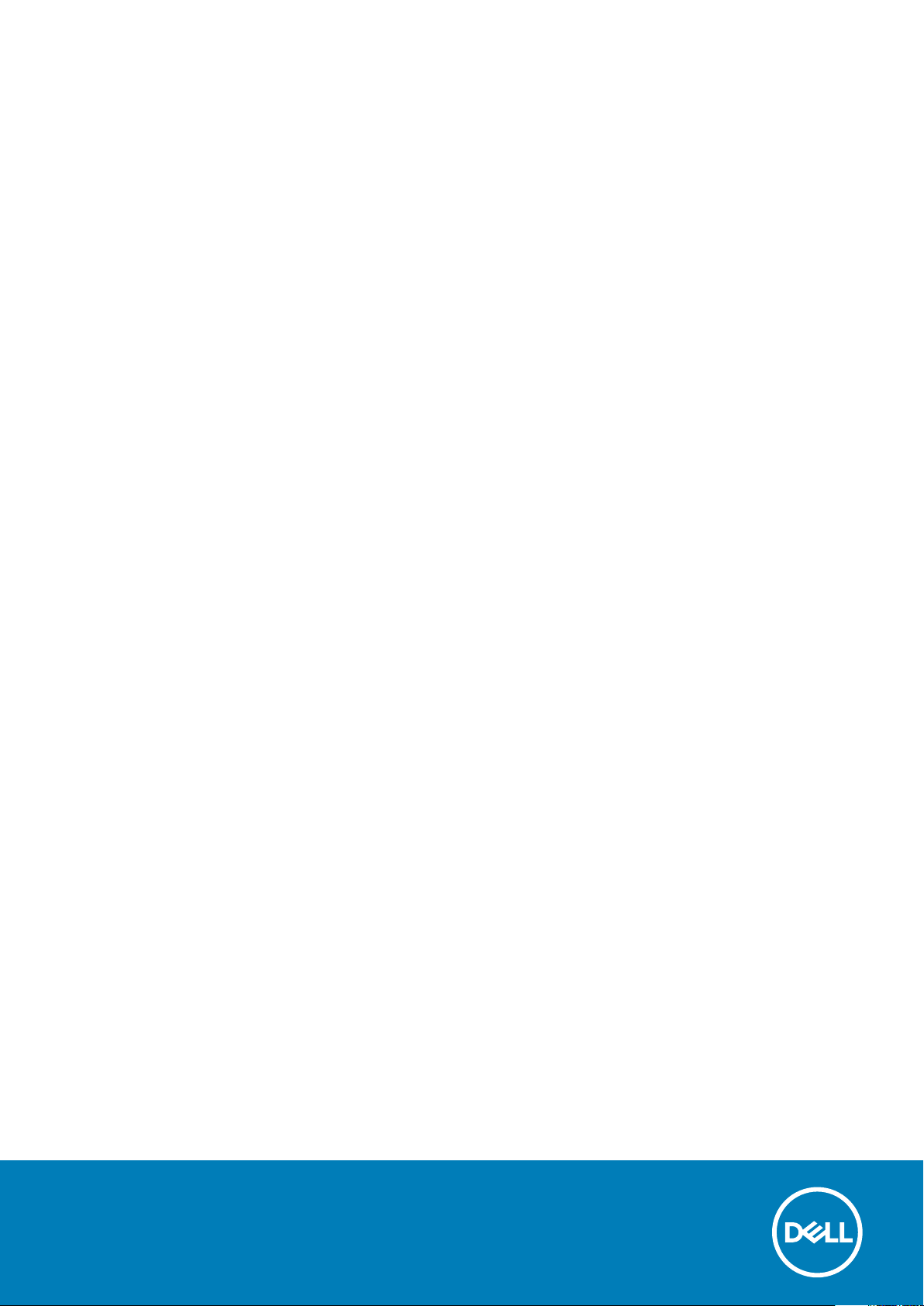
Dell Latitude 7210 2-i-1
Servicemanual
Forordningsmodel: T04J
Forordningstype: T04J002
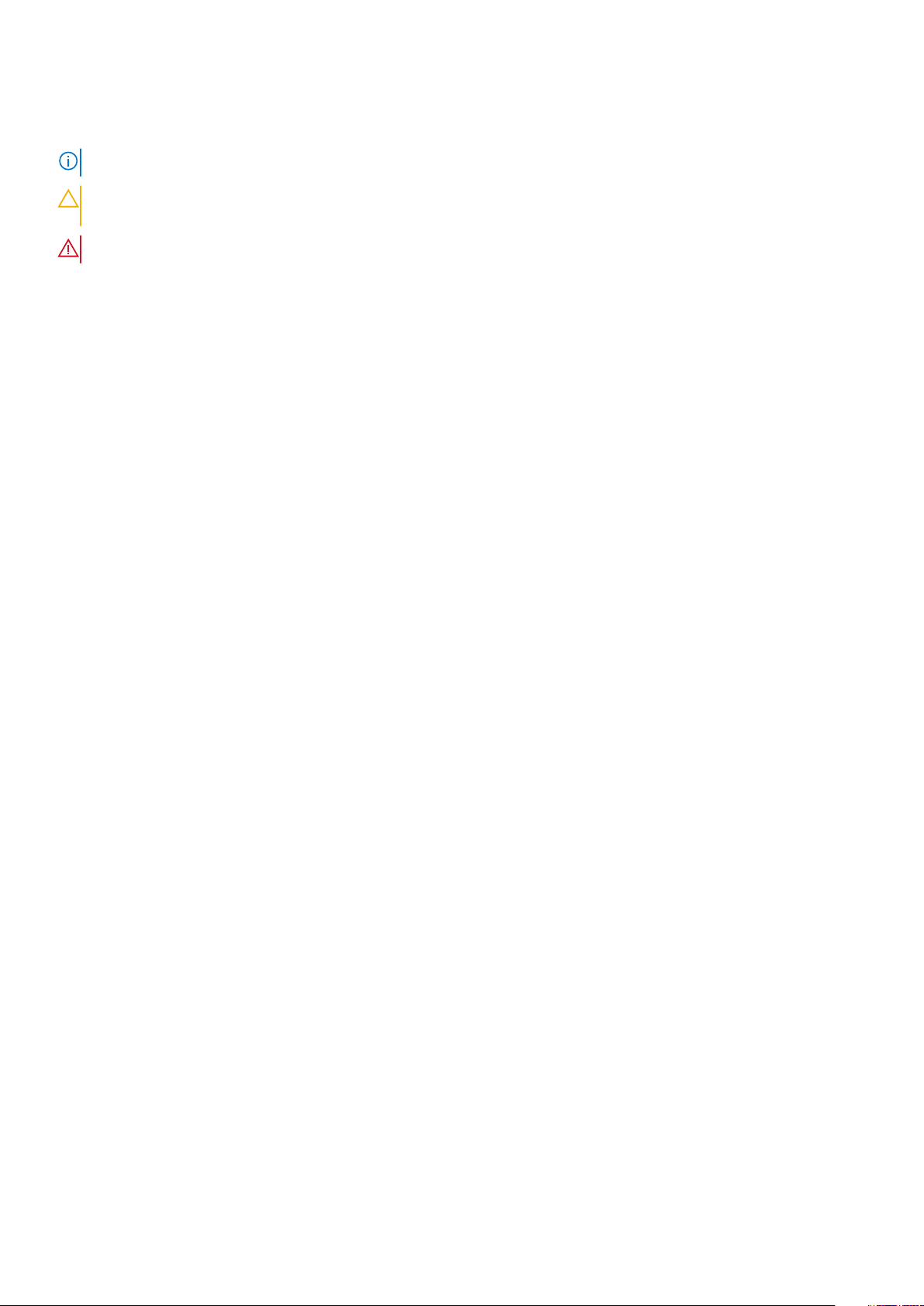
Bemærk, forsigtig og advarsel
BEMÆRK: En NOTE angiver vigtige oplysninger, som hjælper dig med at bruge computeren bedre.
FORSIGTIG: FORSIGTIG angiver enten en mulig beskadigelse af hardware eller tab af data, og oplyser dig om, hvordan
du kan undgå dette problem.
ADVARSEL: ADVARSEL angiver risiko for tingskade, legemsbeskadigelse eller død.
© 2020 Dell Inc. eller dets associerede selskaber. Alle rettigheder forbeholdes. Dell, EMC, og andre varemærker er varemærker
tilhørende Dell Inc. eller deres associerede selskaber. Andre varemærker kan være varemærker for deres respektive ejere.
rev. A00
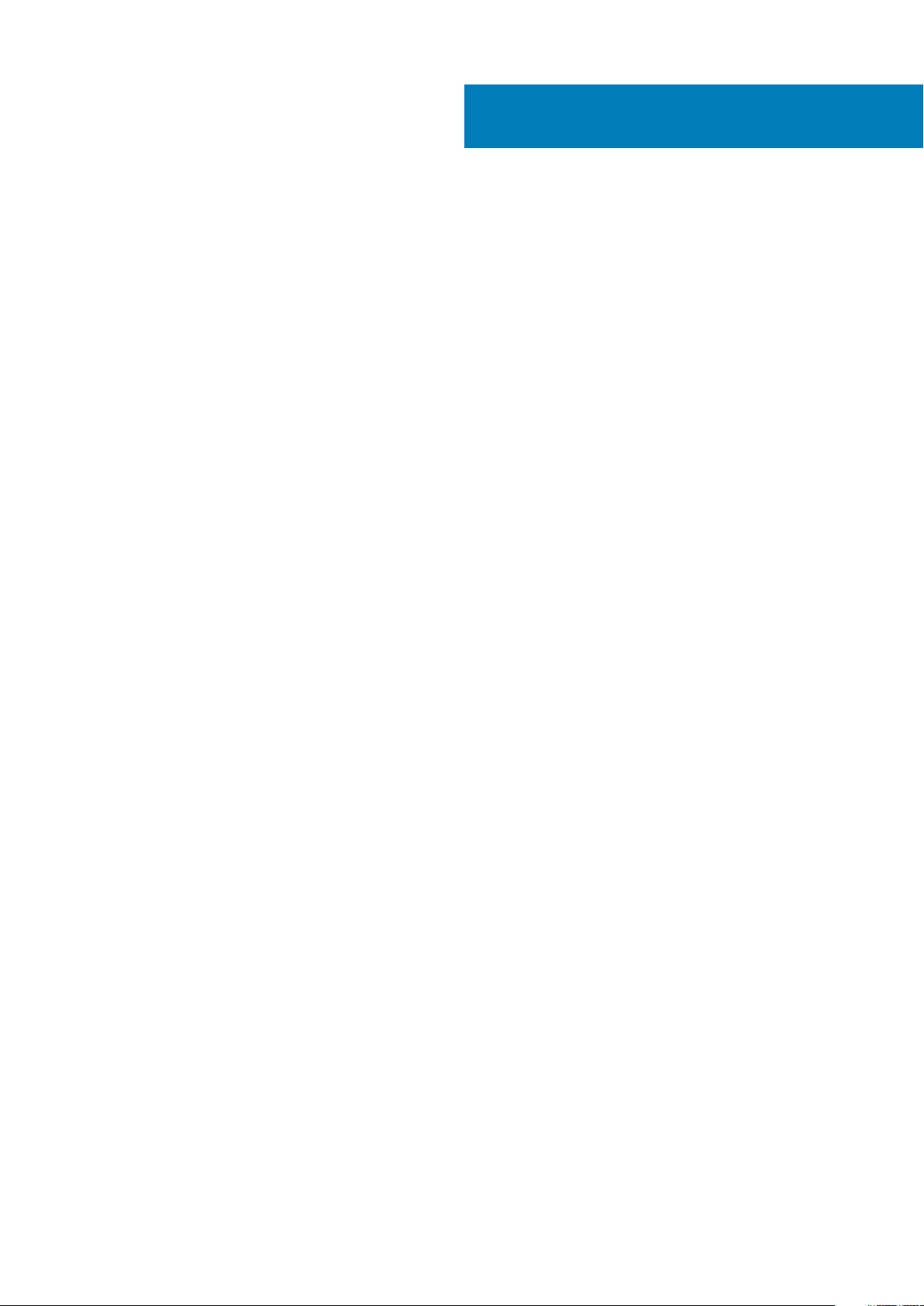
Indholdsfortegnelse
1 Sådan arbejder du med computeren............................................................................................... 5
Sikkerhedsinstruktioner.........................................................................................................................................................5
Sådan slukker du for computeren — Windows 10............................................................................................................5
Før du udfører arbejde på computerens indvendige dele.................................................................................................6
Efter du har udført arbejde på computerens indvendige dele......................................................................................... 6
2 Adskillelse og samling................................................................................................................... 7
Adskillelse og samling.............................................................................................................................................................7
Sikkerhedsinstruktioner...................................................................................................................................................7
Sådan fjernes SD-hukommelseskortet.........................................................................................................................11
Sådan fjernes SIM-kortbakken......................................................................................................................................11
Skærmkonstruktion.........................................................................................................................................................11
Solid state-drev.............................................................................................................................................................. 21
WLAN-kort..................................................................................................................................................................... 24
WWAN-kort....................................................................................................................................................................27
Batteri..............................................................................................................................................................................28
Kølelegeme..................................................................................................................................................................... 32
Højttalere........................................................................................................................................................................ 37
Frontkamera....................................................................................................................................................................41
Bagsidekamera...............................................................................................................................................................43
Chipkortets kassette..................................................................................................................................................... 47
Stik til docking-kort....................................................................................................................................................... 50
Tænd/sluk-knapkort..................................................................................................................................................... 54
Bundkort.........................................................................................................................................................................60
WWAN-antenne.............................................................................................................................................................67
Mikrofon..........................................................................................................................................................................70
Skærmkabel.....................................................................................................................................................................71
3 Systeminstallationsmenu............................................................................................................ 72
Sådan får du adgang til BIOS uden tastatur.....................................................................................................................72
Indstillinger i systeminstallationsmenuen.......................................................................................................................... 72
Indstillinger på den generelle skærm........................................................................................................................... 72
Indstillinger på systemkonfigurationskærmen............................................................................................................ 73
Indstillinger på systemkonfigurationskærmen............................................................................................................ 74
Indstillinger for videoskærm......................................................................................................................................... 76
Indstillinger for sikkerhedsskærm................................................................................................................................ 76
Secure Boot (Sikker opstart)....................................................................................................................................... 77
Intel Software Guard-udvidelser..................................................................................................................................78
Indstillinger på skærmen for ydelse............................................................................................................................. 78
Indstillinger på strømstyringsskærmen........................................................................................................................79
POST-adfærd................................................................................................................................................................ 80
Indstillinger til virtualiseringsunderstøttelse................................................................................................................80
Trådløs skærm-indstillinger........................................................................................................................................... 81
Maintenance (Vedligeholdelse).................................................................................................................................... 81
Indholdsfortegnelse 3
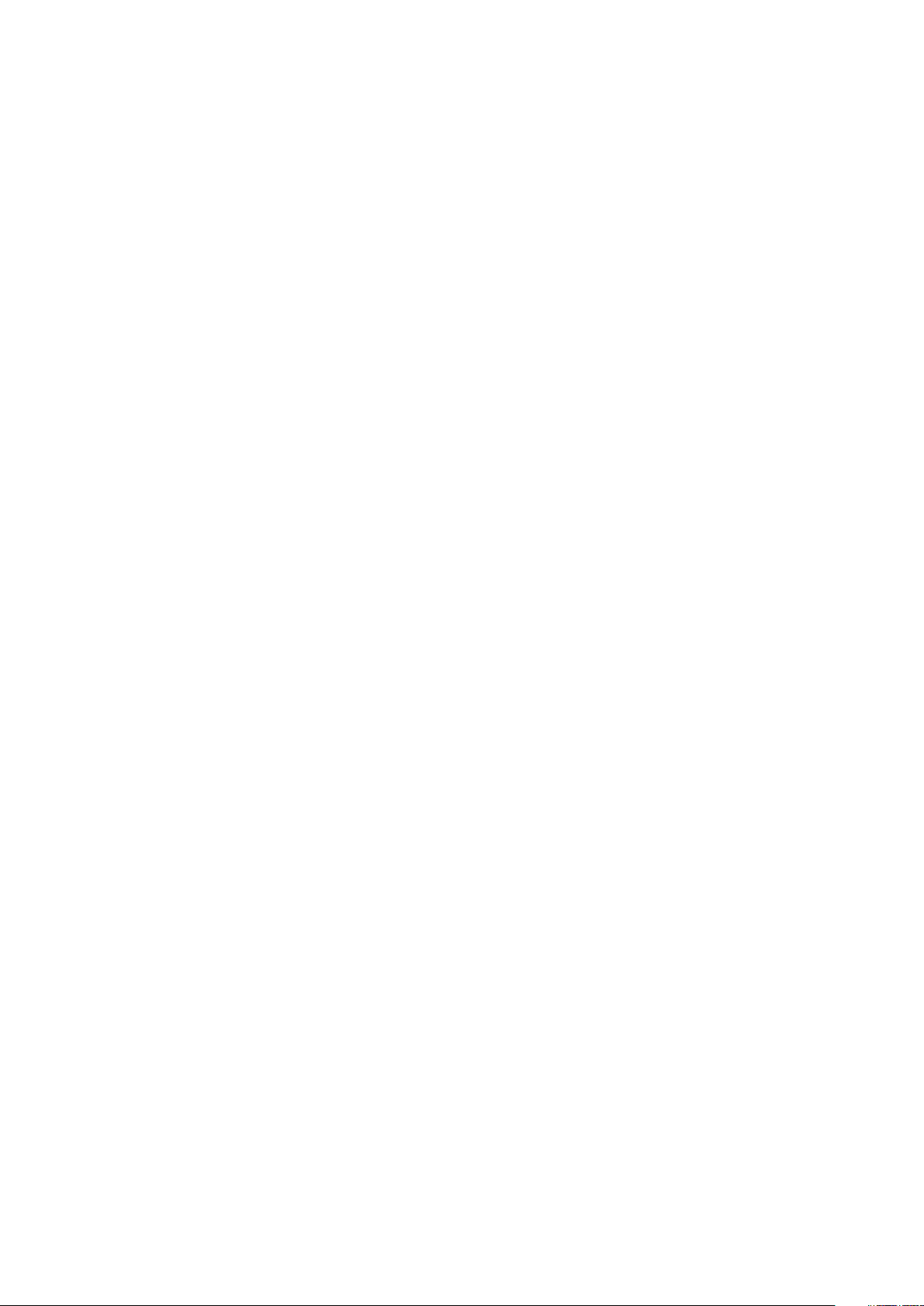
Systemlogfiler-skærmindstillinger................................................................................................................................ 81
System Log (Systemlogfiler).............................................................................................................................................. 81
Sådan opdateres BIOS'en ................................................................................................................................................. 82
Opdatering af dit systems BIOS med en USB-stick....................................................................................................... 82
System- og opsætningsadgangskode...............................................................................................................................83
Tildeling af en systemopsætningsadgangskode........................................................................................................ 83
Sletter eller ændrer en eksisterende systemopsætningsadgangskode.................................................................. 84
4 Fejlfinding................................................................................................................................. 85
Enhanced Pre-boot System Assessment – eDiags2.0...................................................................................................85
Sådan køres hjælpeprogrammet ePSA Diagnostic....................................................................................................85
Systemdiagnosticeringsindikatorer................................................................................................................................... 85
Funktionsmåde med støtteben klappet ud.......................................................................................................................86
Inddækning BIOS (USB-nøgle)..........................................................................................................................................87
Sådan opdateres BIOS'en...................................................................................................................................................87
Backup-medie og genopretningsmuligheder....................................................................................................................87
Wi-Fi-strømcyklus............................................................................................................................................................... 88
Frigørelse af overskudsstrøm.............................................................................................................................................88
5 Sådan får du hjælp..................................................................................................................... 89
Kontakt Dell..........................................................................................................................................................................89
4
Indholdsfortegnelse
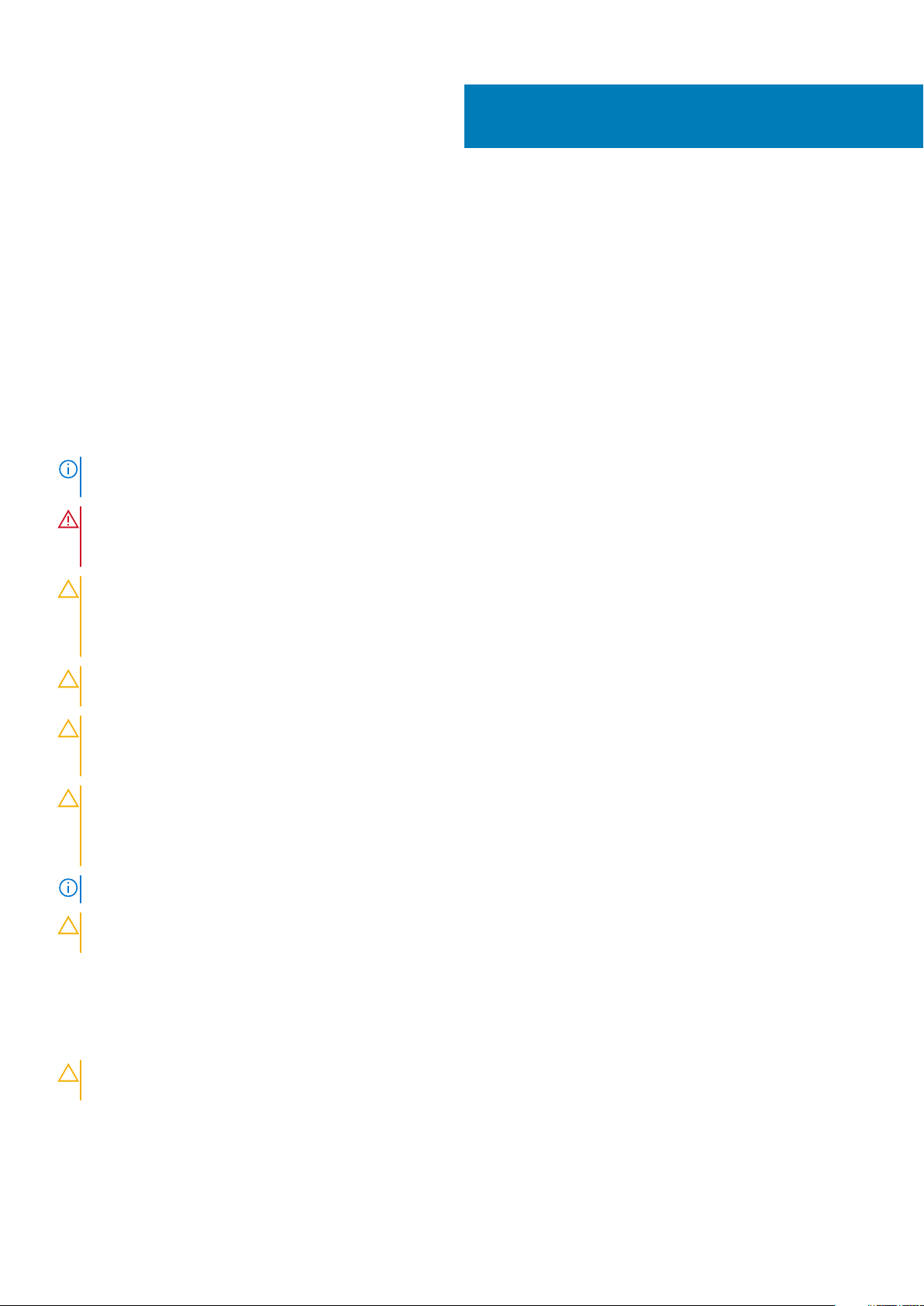
Sådan arbejder du med computeren
Sikkerhedsinstruktioner
Forudsætninger
Følg sikkerhedsinstruktionerne med henblik på din egen sikkerhed og for at beskytte computeren og arbejdsmiljøet mod mulige skader.
Hvis intet andet er angivet bygger hver fremgangsmåde i dette dokument på følgende forudsætninger:
• Du har læst sikkerhedsoplysningerne, som fulgte med computeren.
• En komponent kan genmonteres eller, hvis købt separat, monteres ved at udføre fjernelsesproceduren i omvendt rækkefølge.
Om denne opgave
BEMÆRK: Alle strømkilder frakobles, inden computerens dæksel eller paneler åbnes. Når du er færdig med at arbejde
med computerens indre dele, skal du genmontere alle dæksler, paneler og skruer, inden der tilsluttes til en strømkilde.
ADVARSEL: Før du arbejder med computerens indvendige dele, skal du læse de sikkerhedsinstruktioner, der fulgte med
computeren. Du kan finde yderligere information om bedste praksis vedr. sikkerhed på hjemmesiden om
overensstemmelse med bestemmelser og regulativer.
1
FORSIGTIG: Mange reparationer kan kun udføres af en certificeret servicetekniker. Du bør kun udføre fejlfinding og
enkle reparationer, hvis de er godkendt i produktdokumentationen eller som er anvist af vores online- eller
telefonbaserede service- og supportteam. Skade på grund af servicering, som ikke er godkendt af Dell, er ikke dækket af
garantien. Læs og følg sikkerhedsinstruktionerne, der blev leveret sammen med produktet.
FORSIGTIG: For at undgå elektrostatisk afladning bør du jorde dig selv ved hjælp af en jordingsrem eller ved jævnligt at
røre ved en umalet metaloverflade og samtidig røre ved et stik på computerens bagside.
FORSIGTIG: Komponenter og kort skal behandles forsigtigt. Rør ikke ved kortenes komponenter eller kontaktområder.
Hold et kort i kanterne eller i dets metalbeslag. Hold en komponent som f.eks. en processor ved dens kanter og ikke ved
dens ben.
FORSIGTIG: Når du frakobler et kabel, skal du tage fat i dets stik eller dets trækflig og ikke i selve kablet. Nogle kabler
har stik med låsetappe. Hvis du frakobler et sådant kabel, bør du trykke på låsetappene, før du frakobler kablet. Når du
trækker stik fra hinanden, skal du sikre at de flugter for at undgå at bøje stikkets ben. Du bør også sikre dig, at begge
stik sidder rigtigt og flugter med hinanden, inden du sætter et kabel i.
BEMÆRK: Computerens og visse komponenters farve kan afvige fra, hvad der vist i dette dokument.
FORSIGTIG: Systemet vil lukke ned, hvis sidedækslerne bliver fjernet mens systemet kører. Systemet kan ikke startes,
mens sidedækslet er fjernet.
Sådan slukker du for computeren — Windows 10
Om denne opgave
FORSIGTIG
computeren eller fjerner sidedækslet.
: For at undgå datatab bør du gemme og lukke alle åbne filer og lukke alle åbne programmer, inden du slukker
Sådan arbejder du med computeren 5
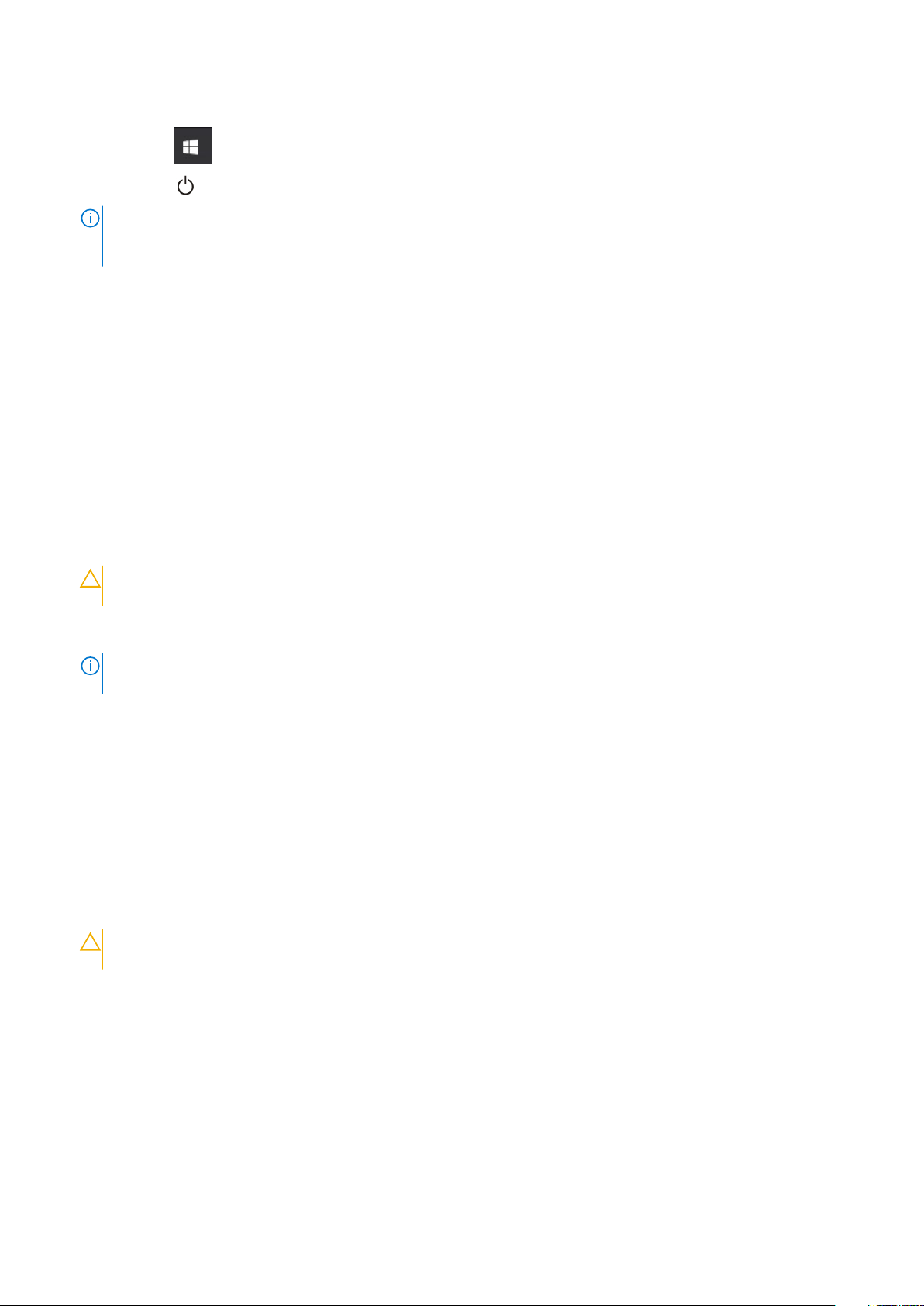
Trin
1. Klik eller tryk på .
2. Klik eller tryk på , og klik eller tryk derefter påShut down (Luk computeren).
BEMÆRK: Sørg for, at computeren og alle tilsluttede enheder er slukket. Hvis computeren og de tilsluttede enheder
ikke blev slukket automatisk, da du lukkede operativsystemet, skal du trykke på tænd/sluk-knappen i ca. 6 sekunder
for at slukke dem.
Før du udfører arbejde på computerens indvendige dele
Om denne opgave
For at undgå skader på din computer, skal du udføre de følgende trin, inden du får i gang med at arbejde inde i computeren.
Trin
1. Sørg for, at du følger sikkerhedsinstruktionerne.
2. Sørg for, at arbejdsoverfladen er jævn og ren, for at forhindre, at computerdækslet bliver ridset.
3. Sluk for computeren.
4. Fjern alle netværkskabler fra computeren.
FORSIGTIG
netværksenheden.
5. Tag stikkene til computeren og alle tilsluttede enheder ud af stikkontakterne.
6. Tryk på og hold tænd/sluk-knappen nede, efter at computeren er afbrudt, for at skabe jordforbindelse for systemkortet.
BEMÆRK
røre ved en umalet metaloverflade og samtidig røre ved et stik på computerens bagside.
: Frakobl, for at frakoble et netværkskabel, først kablet fra computeren, og frakobl det derefter fra
: For at undgå elektrostatisk afladning bør du jorde dig selv ved hjælp af en jordingsrem eller ved jævnligt at
Efter du har udført arbejde på computerens indvendige dele
Om denne opgave
Når du har udført udskiftningsprocedurer, skal du sørge for at tilslutte eksterne enheder, kort, kabler osv., før du tænder computeren.
Trin
1. Tilslut telefon- eller netværkskabler til computeren.
FORSIGTIG
computeren.
2. Tilslut computeren og alle tilsluttede enheder til deres stikkontakter.
3. Tænd computeren
4. Du kan om nødvendigt få bekræftet, at computeren fungerer korrekt, ved at køre diagnosticeringsværktøjet.
: For at tilslutte et netværkskabel skal du først sætte det i netværksenheden og derefter sætte det i
6
Sådan arbejder du med computeren
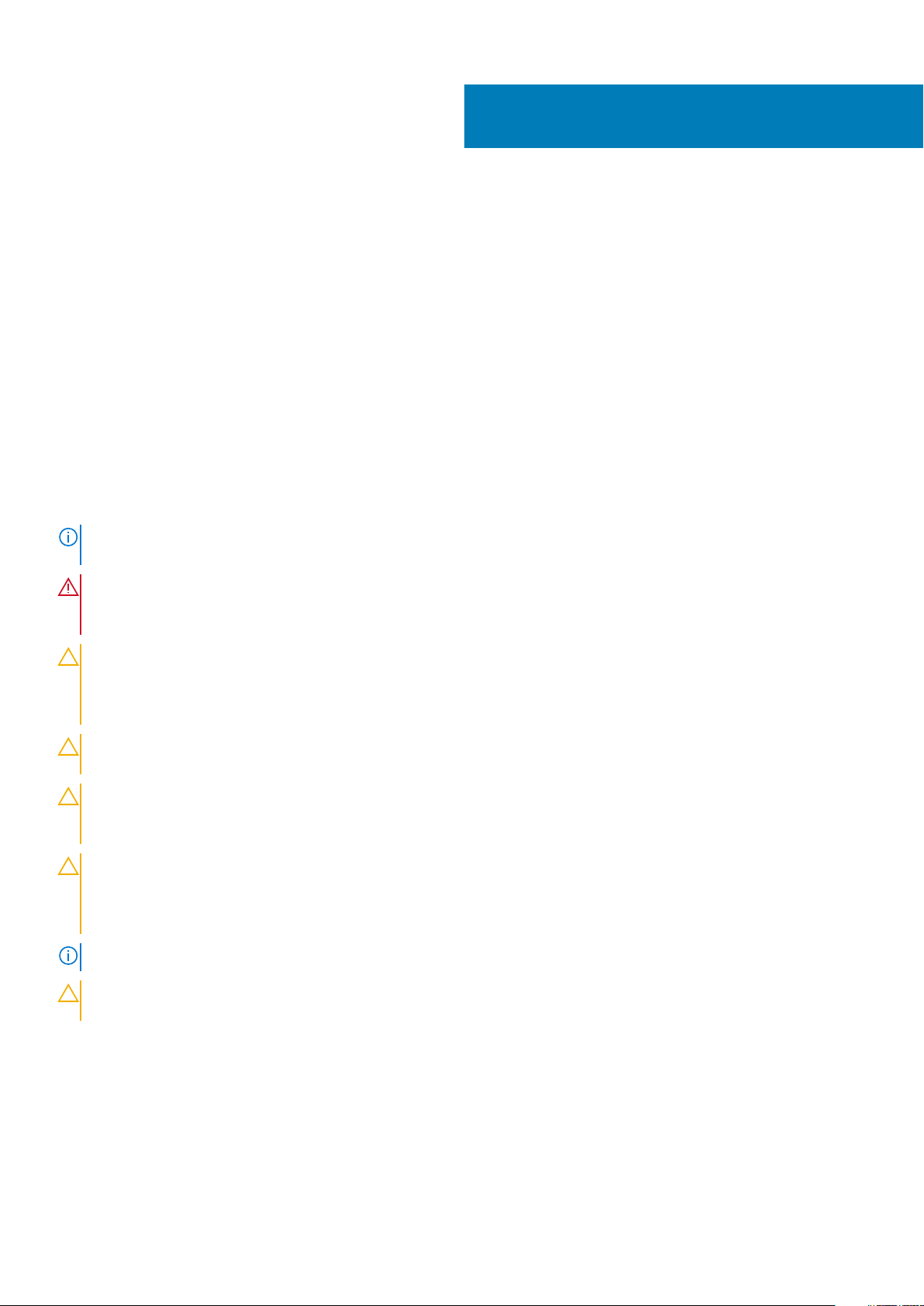
Adskillelse og samling
Adskillelse og samling
Sikkerhedsinstruktioner
Forudsætninger
Følg sikkerhedsinstruktionerne med henblik på din egen sikkerhed og for at beskytte computeren og arbejdsmiljøet mod mulige skader.
Hvis intet andet er angivet bygger hver fremgangsmåde i dette dokument på følgende forudsætninger:
• Du har læst sikkerhedsoplysningerne, som fulgte med computeren.
• En komponent kan genmonteres eller, hvis købt separat, monteres ved at udføre fjernelsesproceduren i omvendt rækkefølge.
Om denne opgave
BEMÆRK
med computerens indre dele, skal du genmontere alle dæksler, paneler og skruer, inden der tilsluttes til en strømkilde.
ADVARSEL: Før du arbejder med computerens indvendige dele, skal du læse de sikkerhedsinstruktioner, der fulgte med
computeren. Du kan finde yderligere information om bedste praksis vedr. sikkerhed på hjemmesiden om
overensstemmelse med bestemmelser og regulativer.
: Alle strømkilder frakobles, inden computerens dæksel eller paneler åbnes. Når du er færdig med at arbejde
2
FORSIGTIG: Mange reparationer kan kun udføres af en certificeret servicetekniker. Du bør kun udføre fejlfinding og
enkle reparationer, hvis de er godkendt i produktdokumentationen eller som er anvist af vores online- eller
telefonbaserede service- og supportteam. Skade på grund af servicering, som ikke er godkendt af Dell, er ikke dækket af
garantien. Læs og følg sikkerhedsinstruktionerne, der blev leveret sammen med produktet.
FORSIGTIG: For at undgå elektrostatisk afladning bør du jorde dig selv ved hjælp af en jordingsrem eller ved jævnligt at
røre ved en umalet metaloverflade og samtidig røre ved et stik på computerens bagside.
FORSIGTIG: Komponenter og kort skal behandles forsigtigt. Rør ikke ved kortenes komponenter eller kontaktområder.
Hold et kort i kanterne eller i dets metalbeslag. Hold en komponent som f.eks. en processor ved dens kanter og ikke ved
dens ben.
FORSIGTIG: Når du frakobler et kabel, skal du tage fat i dets stik eller dets trækflig og ikke i selve kablet. Nogle kabler
har stik med låsetappe. Hvis du frakobler et sådant kabel, bør du trykke på låsetappene, før du frakobler kablet. Når du
trækker stik fra hinanden, skal du sikre at de flugter for at undgå at bøje stikkets ben. Du bør også sikre dig, at begge
stik sidder rigtigt og flugter med hinanden, inden du sætter et kabel i.
BEMÆRK: Computerens og visse komponenters farve kan afvige fra, hvad der vist i dette dokument.
FORSIGTIG: Systemet vil lukke ned, hvis sidedækslerne bliver fjernet mens systemet kører. Systemet kan ikke startes,
mens sidedækslet er fjernet.
Før du udfører arbejde på tablettens indvendige dele
Forudsætninger
Brug følgende sikkerhedsretningslinjer for at beskytte tabletten mod potentielle skader og af hensyn til din sikkerhed. Hvis intet andet er
angivet, bygger hver fremgangsmåde i dette dokument på følgende forudsætninger:
• Du har læst sikkerhedsoplysningerne, som fulgte med tabletten.
Adskillelse og samling 7
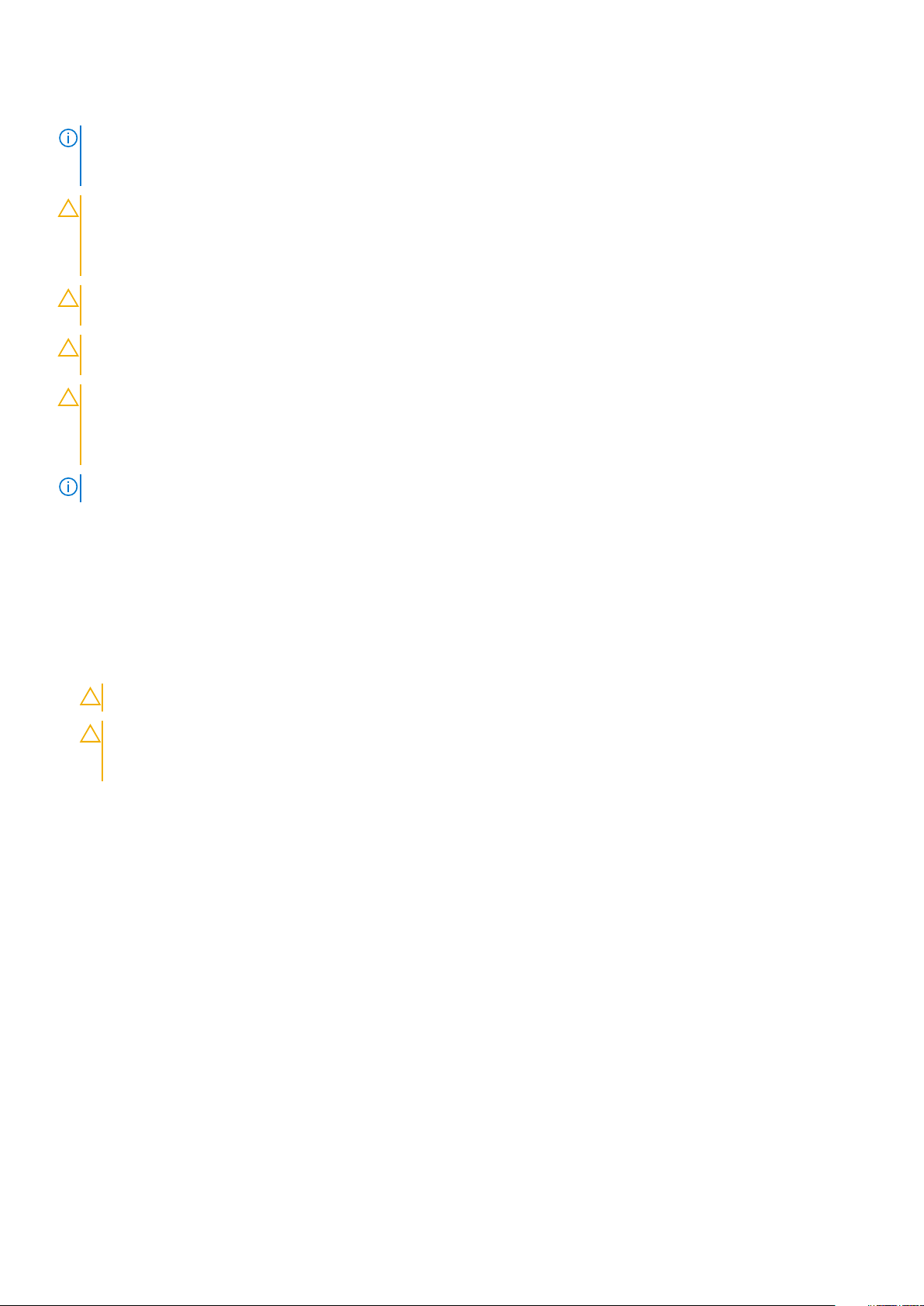
Om denne opgave
BEMÆRK: Før du arbejder med tablettens indvendige dele, skal du læse de sikkerhedsinstruktioner, der fulgte med
tabletten. Du kan finde yderligere oplysninger om best practices for sikkerhed på webstedet Regulatory Compliance på
www.dell.com/regulatory_compliance.
FORSIGTIG: Mange reparationer kan kun udføres af en certificeret servicetekniker. Du bør kun udføre fejlfinding og
enkle reparationer, hvis de er godkendt i produktdokumentationen eller som er anvist af vores online- eller
telefonbaserede service- og supportteam. Skade på grund af servicering, som ikke er godkendt af Dell, er ikke dækket af
garantien. Læs og følg sikkerhedsinstruktionerne, der blev leveret sammen med produktet.
FORSIGTIG: For at undgå elektrostatisk afladning bør du jorde dig selv vha. en jordingsrem eller ved jævnligt at røre ved
en umalet metaloverflade (f.eks. et stik på tablettens bagside).
FORSIGTIG: Håndter komponenter og kort forsigtigt. Rør ikke komponenterne eller kontakterne på et kort. Hold et kort
ved dets kanter eller ved dets metalmonteringsbeslag.
FORSIGTIG: Når du frakobler et kabel, skal du tage fat i dets stik eller dets trækflig og ikke i selve kablet. Nogle kabler
har stik med låsetapper. Hvis du frakobler et kabel af denne type, skal du trykke ind på låsetapperne, inden du frakobler
kablet. Når du trækker stikkene fra hinanden, skal du trække dem lige ud fra hinanden for at undgå at bøje stikbenene.
Inden du tilslutter et kabel skal du også sørge for, at begge stik vender rigtigt og er placeret korrekt over for hinanden.
BEMÆRK: Tabletten og visse komponenters farve kan afvige fra, hvad der vist i dette dokument.
Inden du udfører arbejde på tablettens indvendige dele, skal du benytte følgende fremgangsmåde for at forebygge skader på tabeletten.
Trin
1. Sørg for, at arbejdsoverfladen er jævn og ren for at forhindre, at tablettens dæksel bliver ridset.
2. Sluk for din tablet.
3. Hvis tabletten er tilsluttet en dockingenhed (tildocket) såsom den valgfrie dockingstation eller tastaturdock skal den fradockes.
4. Frakobl strømadapteren fra tabletten.
5. Tryk og hold på tænd/sluk-knappen i nogle få sekunder for at fjerne reststrømmen fra systemkortet.
FORSIGTIG: For at beskytte mod elektrisk stød skal du altid afbryde tabletten fra stikkontakten.
FORSIGTIG: Før du rører ved noget inde i tabletten, skal du have jordforbindelse ved at røre ved en umalet
metaloverflade som for eksempel metallet på tablettens bagside. Mens du arbejder, skal du med jævne mellemrum
røre en umalet metaloverflade for på den måde at fjerne statisk elektricitet, der kan skade de interne komponenter.
6. Fjern lager SD-kortet fra tabletten.
Sikkerhedsforanstaltninger
Kapitlet om sikkerhedsforanstaltninger giver oplysninger om de primære trin, der skal tages, før nogen instrukser til demontering udføres.
Vær opmærksom på følgende sikkerhedsforanstaltninger, før du udfører nogen installationer eller reparationsprocedurer, der omfatter
demontering og efterfølgende samling igen:
• Sluk for systemet og alle tilknyttede perifere enheder.
• Frakobl systemet og alle tilsluttede perifere enheder fra AC-strøm.
• Frakobl alle netværkskabler, telefon og telekommunikationslinjer fra systemet.
• Brug en ESD-feltservicepakke, når du udfører arbejde indvendigt i en tabletnotebookcomputer for at undgå skade fra elektrostatisk
afladning (ESD).
• Efter at have fjernet en systemkomponent skal du omhyggeligt placere den fjernede komponent på en antistatisk måtte.
• Hav sko på med isolerende gummisåler for at mindske chancen for at få stød.
Standby-strøm
Dell-produkter med standby-strøm skal være fuldstændigt frakoblede fra strøm, før processen kan startes. Systemer med indbygget
standby-strøm er faktisk strømførte, når de er slukket. Den interne strøm sætter systemet i stand til at blive tændt på afstand (vågner ved
LAN) og suspenderet i en dvaletilstand samt har andre avancerede strømstyringsfunktioner.
Hvis stikkene tages ud, og man holder tænd/sluk-knappen nede i 15 sekunder, bør det aflade den overskydende strøm i systemkortet.
Fjern batteriet fra tablets.notebooks.
8
Adskillelse og samling

Tilknytning
Tilknytning er en metode til at forbinde to eller flere jordingsledere til den samme elektriske styrke. Dette gøres ved brug af en
feltservicepakke til elektrostatisk afladning (ESD). Når en tilknytningsledning forbindes, skal man sikre sig, at den er forbundet til metal og
aldrig til en malet eller umalet overflade. Håndledsremmen bør være sikret og i fuld kontakt med din hud, og du skal altid fjerne alle
smykker, såsom ure, armbånd eller ringe, før du tilkobler dig selv eller udstyret.
Beskyttelse mod elektrostatisk afladning (ESD)
ESD er til stor bekymring, når du håndterer elektroniske komponenter, især følsomme komponenter som ekspansionskort, processorer,
hukommelses-DIMM'er og systemkort. Meget små afladninger kan beskadige kredsløb på måder, som måske ikke er indlysende, såsom
intermitterende problemer eller kortere levetid. I kraft med, at industrien råber på lavere strømkrav og øget tæthed, er ESD-beskyttelse af
stigende bekymring.
På grund af den øgede tæthed i de halvledere, der anvendes i nyere Dell-produkter, er følsomheden over for statisk skade nu højere end i
tidligere Dell-produkter. Af denne grund gælder nogle tidligere godkendte metoder til håndtering af dele ikke længere.
To kendte ESD-skadetyper er nedbrud og intermitterende fejl.
• Nedbrud – nedbrud udgør ca. 20 procent af ESD-relaterede fejl. Skaden medfører øjeblikkeligt og fuldstændigt tab af enhedens
funktionalitet. Et eksempel på nedbrud er en hukommelses-DIMM, der har fået et statisk chok og straks genererer et "Ingen POST/
Ingen Video"-symptom med en bipkode, der udsendes for manglende eller ikke-funktionel hukommelse.
• Intermitterende fejl – Intermitterende fejl udgør ca. 80 procent af ESD-relaterede fejl. Den høje procent af intermitterende fejl
betyder, at skader det meste af tiden ikke umiddelbart kan genkendes. DIMM'en får et statisk chok, men sporing er kun svækket og
frembringer ikke umiddelbart ydre symptomer relateret til skaden. Det kan tage det svækkede spor uger eller måneder at smelte, og i
mellemtiden kan det forårsage en nedbrydning af hukommelsesintegritet, intermitterende hukommelsesfejl osv.
Intermitterende (også kaldet latent eller "walking wounded") fejl er den fejltype, der er vanskeligst at genkende og fejlfinde.
Udfør følgende trin for at forhindre ESD-skade:
• Brug en kablet ESD-håndledsrem, der er korrekt jordet. Brugen af trådløse antistatiske remme er ikke længere tilladt. De giver ikke
tilstrækkelig beskyttelse. Det giver ikke tilstrækkelig ESD-beskyttelse af dele med øget følsomhed over for ESD-skade, at du rører ved
chassis, inden du håndterer delene.
• Håndter alle statisk følsomme komponenter i et statisk sikkert område. Brug antistatisk gulv- og bordbelægning, hvor det er muligt.
• Når du pakker en statisk følsom komponent ud af emballagen, skal du ikke fjerne komponenten fra det antistatiske emballagemateriale,
før du er klar til at installere komponenten. Sørg for at aflade statisk elektricitet fra din krop, inden du åbner det antistatiske
emballagemateriale.
• Placer en statisk følsom komponent i en antistatisk beholder eller antistatisk emballage, inden du flytter den.
ESD-feltservicesæt
Det uovervågede feltservicesæt er det mest almindeligt brugte servicesæt. Hvert feltservicesæt inkluderer tre hovedkomponenter:
Antistatisk måtte, håndledsrem og ståltråd.
Komponenter i et ESD-feltservicesæt
Komponenterne i et ESD-feltservicesæt er:
• Antistatisk måtte – Den anti-statiske måtte er dissipativ, og dele kan placeres på den under serviceprocedurer. Når du bruger en
antistatisk måtte, bør din håndledsrem være stram, og ståltråden skal være forbundet til måtten og til alt blotlagt metal på det
systemet, der arbejdes på. Når den er indsat korrekt, kan servicedele fjernes fra ESD-posen og placeres direkte på måtten. ESDfølsomme genstande er sikre i din hånd, på ESD-måtten, i systemet eller inde i en pose.
• Håndledsrem og ståltråd – Håndledsremmen og ståltråden kan forbindes enten direkte mellem dit håndled og det blotlagte metal på
hardwaren, hvis ESD-måtten ikke er nødvendig, eller forbindes til den antistatiske måtte for at beskytte hardware, som er midlertidigt
placeret på måtten. Den fysiske forbindelse mellem håndledsremmen og ståltråden og din hud, ESD-måtten og hardwaren kaldes
"binding". Brug kun feltservicesæt med en håndledsrem, måtte og ståltråd. Brug aldrig trådløse håndledsremme. Vær altid opmærksom
på, at de indvendige ledninger i en håndledsrem er tilbøjelige til at blive beskadiget ved normal brug, og at de skal tjekkes regelmæssigt
med en remtester for at undgå utilsigtet ESD-hardwareskade. Det anbefales at teste håndledsremmen og bindingsledningen mindst én
gang om ugen.
• Tester til ESD-håndledsrem – Ledningerne inde i en ESD-rem er tilbøjelige til at blive beskadiget over tid. Når et uovervåget sæt
benyttes, er det bedste praksis regelmæssigt at teste remmen før brug og som minimum teste en gang om ugen. En
håndledsremtester er den bedste metode til at udføre denne test. Hvis du ikke har din egen håndledsremtester, skal du kontakte
regionskontoret for at høre, om de har en. For at udføre testen skal du sætte håndledsremmens bindingsledning ind i testeren, mens
den er fastgjort til dit håndled, og trykke på knappen for at teste. Et grønt LED-lys er tændt, hvis testen går godt; et rødt LED-lys er
tændt, og en alarm lyder, hvis testen mislykkes.
• Isolatorelementer – Det er afgørende at holde ESD-følsomme enheder, så som kølelegemehylstre af plastik, væk fra interne dele,
som er isolatorer og ofte meget strømførende.
Adskillelse og samling
9
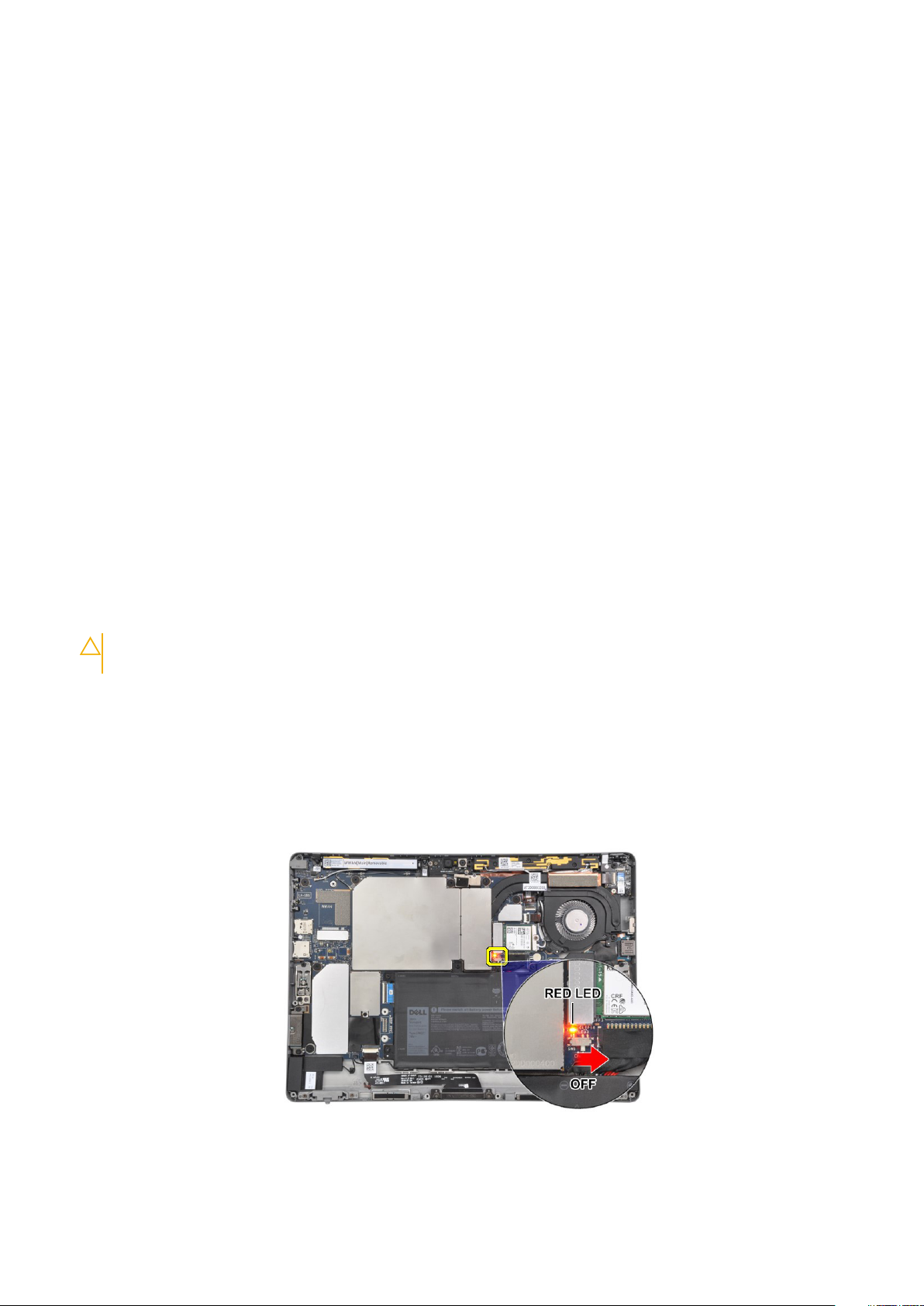
• Arbejdsmiljø – Før implementering af ESD-feltservicesættet skal situationen ved kundeplaceringen vurderes. For eksempel er
implementering af sættet til et servermiljø anderledes end til et skrivebord eller bærbart miljø. Servere er typisk installeret i en rack inde
i et datacenter; skriveborde eller bærbare er typisk placeret på kontorskriveborde eller i båse. Kig altid efter et stort, åbent
arbejdsområde, der ikke roder, og som er stort nok til at implementere ESD-sættet, med yderligere plads til at rumme den type system,
som bliver repareret. Arbejdspladsen bør også være uden isolatorer, der kan forårsage en ESD-hændelse. På arbejdsområder bør
isolatorer så som Styrofoam og andre plasttyper altid flyttes mindst 12 tommer eller 30 centimeter væk fra følsomme dele inden
håndtering af hardware-komponenter.
• ESD-emballage – Alle ESD-følsomme enheder skal sendes og modtages i emballage, der er fri for statisk elektricitet. Statisk
elektricitet-afskærmede poser af metal foretrækkes. Dog bør du altid returnere den beskadigede del vha. den samme ESD-taske og
emballage, som den nye del ankom i. ESD-posen bør foldes og lukkes med tape, og al emballage af skum bør bruges i den originale
boks, som den nye del ankom i. ESD-følsomme enheder bør kun fjernes fra emballage på en ESD-beskyttet arbejdsoverflade, og dele
bør aldrig placeres oven på ESD-posen, da kun posens inderside er afskærmet. Placér altid dele i din hånd, på ESD-måtten, i systemet
eller inden i en pose fri for statisk elektricitet.
• Transport af følsomme komponenter – Ved transport af ESD-følsomme komponenter så som reservedele eller dele der skal
returneres til Dell, er det afgørende,at disse dele placeres i poser uden statisk elektricitet for sikker transport.
Opsummering: ESD-beskyttelse
Det anbefales, at alle feltserviceteknikere altid bruger det traditionelle tilsluttede ESD-antistatiske armbånd og den beskyttende
antistatiske måtte ved eftersyn af Dell-produkter. Derudover er det afgørende, at teknikere holder følsomme dele adskilte fra alle
isolatordele under udførsel af eftersyn, og at de bruger antistatiske poser.
Efter du har udført arbejde på tablettens indvendige dele
Om denne opgave
Når du har udført udskiftningsprocedurer, skal du sørge for at tilslutte eksterne enheder, kort, kabler osv., før du tænder computeren.
Trin
1. Tilslut telefon- eller netværkskabler til computeren.
FORSIGTIG
computeren.
2. Tilslut computeren og alle tilsluttede enheder til deres stikkontakter.
3. Tænd computeren
4. Du kan om nødvendigt få bekræftet, at computeren fungerer korrekt, ved at køre diagnosticeringsværktøjet.
: For at tilslutte et netværkskabel skal du først sætte det i netværksenheden og derefter sætte det i
Slå strømforsyning fra batteriet fra
Batterikablets stik sidder på et meget trangt sted, og det er nødvendigt at fjerne batteriskruerne for at trække det ud; der er en
batterikontakt til venstre for batterikablet, som teknikeren skal flytte til OFF for at slå strømmen fra under udskiftning af komponenter.
Figur 1. Slå strømforsyning fra batteriet fra
10
Adskillelse og samling
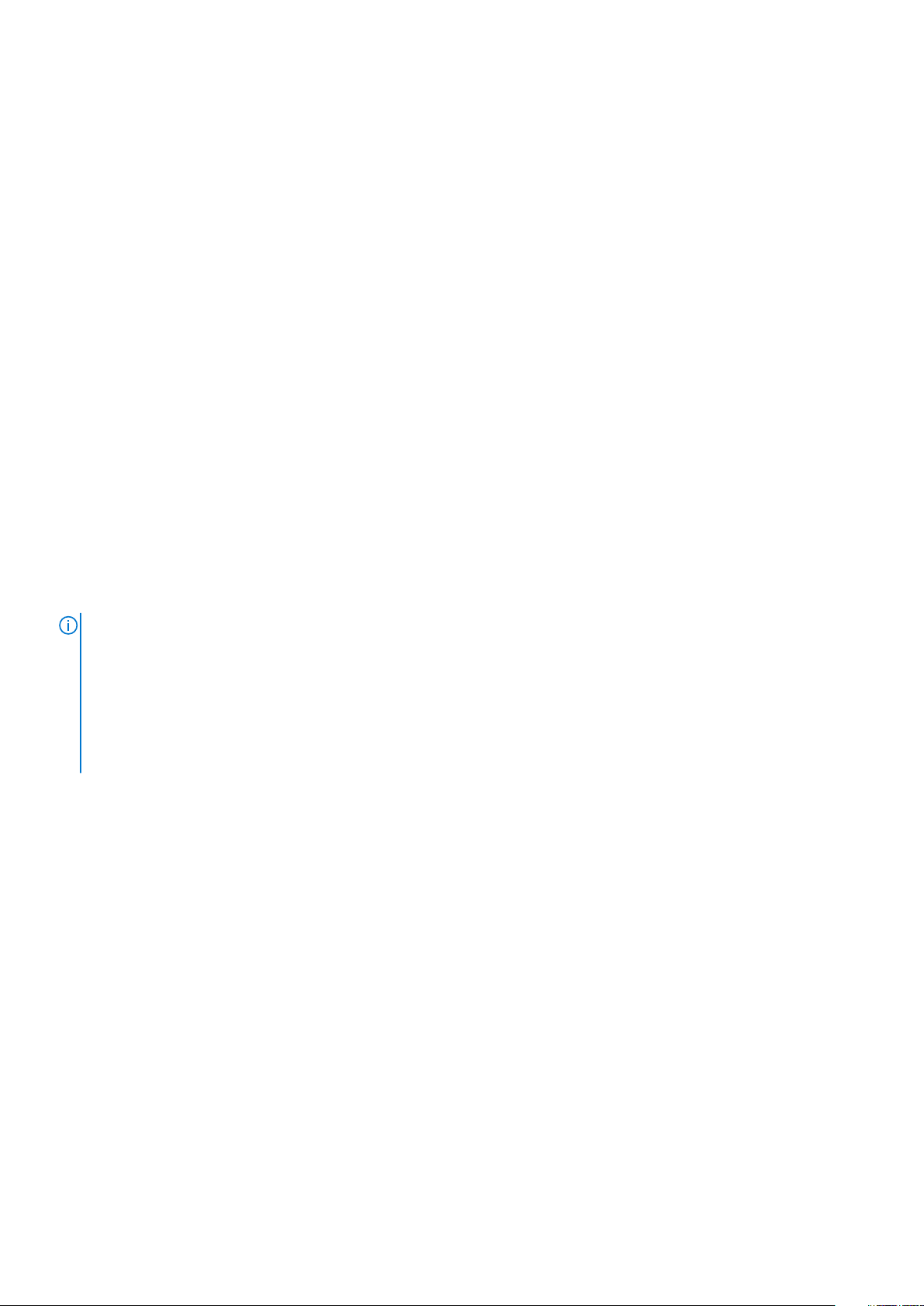
Sådan fjernes SD-hukommelseskortet
Trin
1. Følg proceduren i Før du udfører arbejde på tablettens indvendige dele.
2. Læg tabletten på en plan og flad overflade, med støttebenet vendt op.
3. Tryk på SD-kortet for at skyde det ud af slottet
4. Fjern SD-kortet fra tabletten.
Sådan fjernes SIM-kortbakken
Trin
1. Følg proceduren i Før du udfører arbejde på tablettens indvendige dele.
2. Sæt en stift ind i hullet for at løsne SIM-kortbakken.
3. Tryk på stiften for at løsne låsen og skyde SIM-kortbakken ud.
4. Skub SIM-kortbakken ud af slottet på tabletten.
Skærmkonstruktion
Sådan fjernes skærmpanelmodulet
Om denne opgave
BEMÆRK
• Ikke-sikkerhedskonfiguration med ikke-fastmonterede skruer.
• Sikkerhedskonfiguration med fastmonterede skruer.
Latitude 7210 2-i-1 har en funktion til at tænde via støttebenet. Når støttebenet klappes ud, tændes tabletten. Hvis
tabletten er tændt med støttebenet klappet ud, skal du holde tænd/sluk-knappen nede for at slukke for tabletten, og
derefter kan du begynde at skille den ad. Det er ikke nødvendigt at klappe støttebenet ind – du kan fortsætte med at
fjerne skruerne, der holder skærmmodulet fast.
Trin
1. Følg proceduren i før du udfører arbejde på tablettens indvendige dele.
2. Fjern:
a) SD-kort
b) SIM
3. Fjern de seks skruer (ikke-sikkerhedskonfiguration)/seks fastmonterede skruer (sikkerhedskonfiguration), der holder skærmmodulet i
Latitude 7210 2-i-1 fast på systemchassiset.
: Der findes to forskellige konfigurationer af Latitude 7210 2-i-1:
Adskillelse og samling
11

4. Skub en plastikpen ind i de to huller ved siden af hængslerne for at løsne skærmmodulet fra skærmens bagdæksel.
12
Adskillelse og samling

5. Vend systemet om, så skærmmodulet vender opad.
6. Indsæt plastikpennen i mellemrummet, der blev lavet i trin 1, og brug en sugekop (valgfrit) til at løfte skærmmodulet fra nederste
venstre hjørne af systemet forside. Fortsæt rundt langs højre side af skærmmodulet.
Adskillelse og samling
13
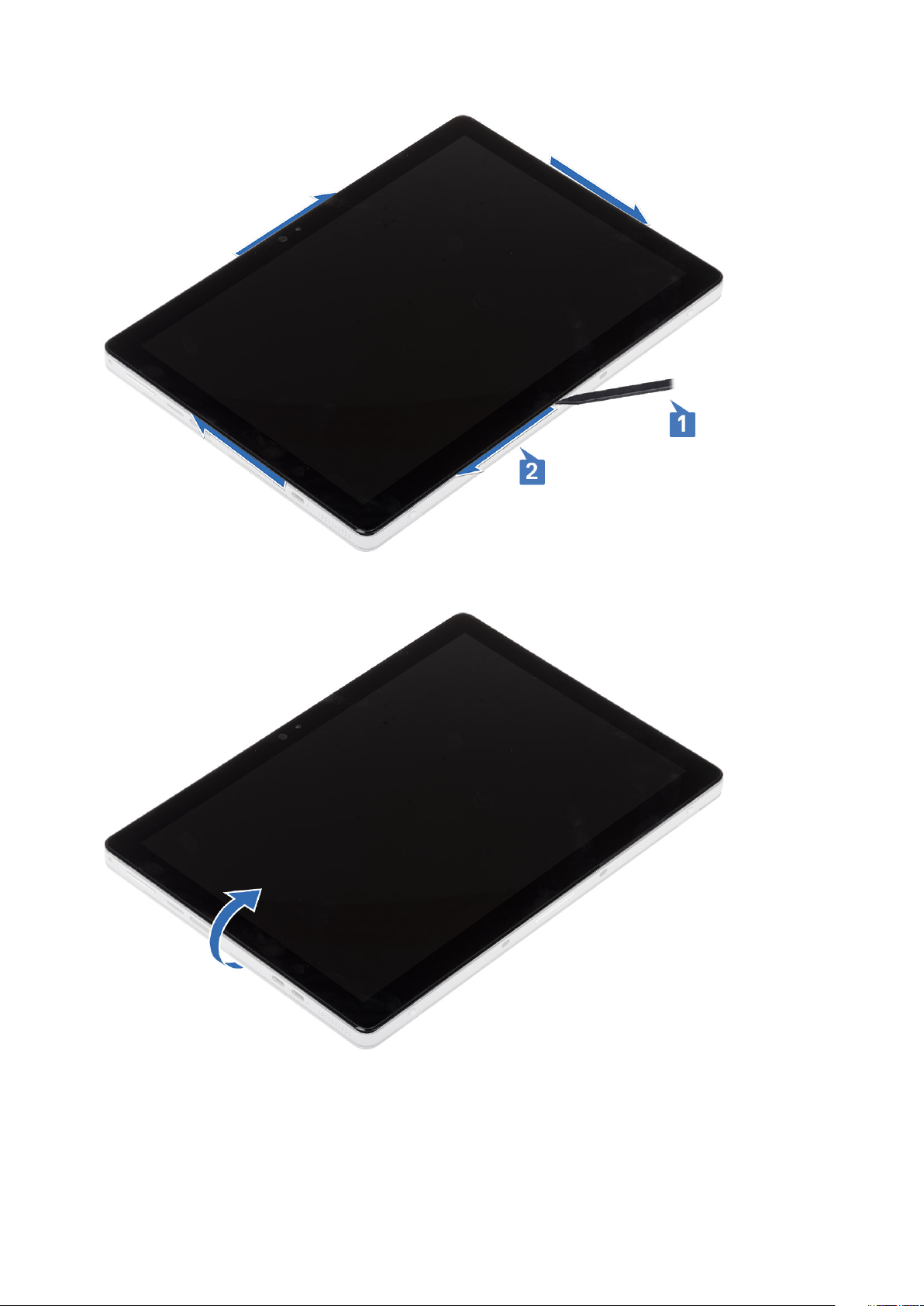
7. Fortsæt rundt langs venstre side af skærmmodulet.
8. Vip forsigtigt skærmmodulet om på den anden side, og læg skærmmodulet med forsiden nedad ved siden af skærmens bagdæksel.
Træk ikke skærmmodulet væk fra bunddækslet. Skærmmodulet er stadig sluttet til systemkortet på bunddækslet via skærmkablet. Vip
forsigtigt skærmmodulet om på den anden side, og frakobl skærmkablet.
14
Adskillelse og samling

9. Flyt tænd/sluk-kontakten på systemkortet til OFF.
10. Fjern de to M2X2,5-skruer [1], der fastgør skærmkablets bøjle [2] til systemkortet, og fjern skærmkablets bøjle.
Adskillelse og samling
15

11. Kobl skærmkablet [3] fra systemkortet, og fjern skærmpanelmodulet fra systemet.
16
Adskillelse og samling

Sådan installeres skærmpanelmodulet
Trin
1. Sæt skærmkablet i stikket på systemkortet [1].
2. Fjern de to M2X2,5-skruer [3], der fastgør skærmkablets bøjle til systemkortet, og sæt skærmkablets bøjle [2] fast igen.
Adskillelse og samling
17

3. Flyt tænd/sluk-kontakten på systemkortet til ON, slut forsigtigt skærmmodulet til systemkortet med skærmkablet, og vend
skærmmodulet om, så det vender opad.
4. Fortsæt rundt langs venstre side og toppen af skærmmodulet
18
Adskillelse og samling

5. Sæt de seks skruer (ikke-sikkerhedskonfiguration)/seks fastmonterede skruer (sikkerhedskonfiguration) i, der holder skærmmodulet i
Latitude 7210 2-i-1 fast på systemchassiset.
6. Klap støttebenet ind.
Adskillelse og samling
19
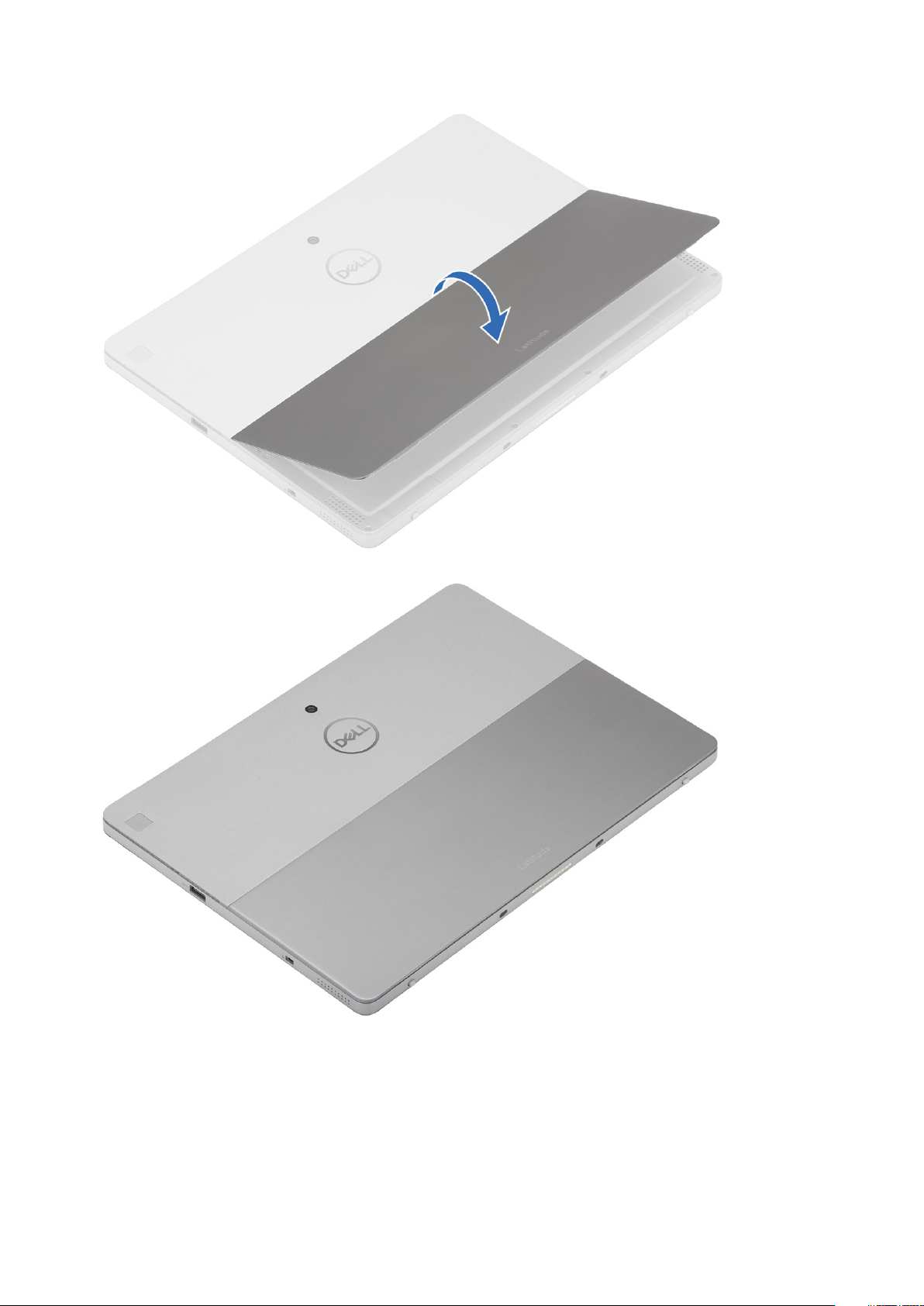
7. Installer:
a) SD-kort
b) SIM
8. Følg proceduren i efter du har udført arbejde på tablettens indvendige dele.
20
Adskillelse og samling

Solid state-drev
Fjernelse af solid state-drevet
Trin
1. Følg proceduren i Før du udfører arbejde på tablettens indvendige dele.
2. Fjern:
a) SD-kort
b) SIM
c) skærmpanel
d) batteri
3. Sådan fjernes solid state-drevbeslaget
BEMÆRK: SIM-kortets slot findes kun på tabletter med WWAN-modul.
a) Fjern M2 x 2,5 skruerne, der holder beslaget fast på solid state-drevet [1].
b) Løft beslaget væk fra solid state-drevet [2].
4. Sådan fjernes solid state-drevet:
Adskillelse og samling
21

Skub og fjern solid state-drevet fra systemkortet.
Sådan installeres solid state-drevet
Trin
1. Skub solid state-drevet skråt ind i slottet på systemkortet, og tryk forsigtigt på solid state-drevet, indtil det klikker på plads
22
Adskillelse og samling
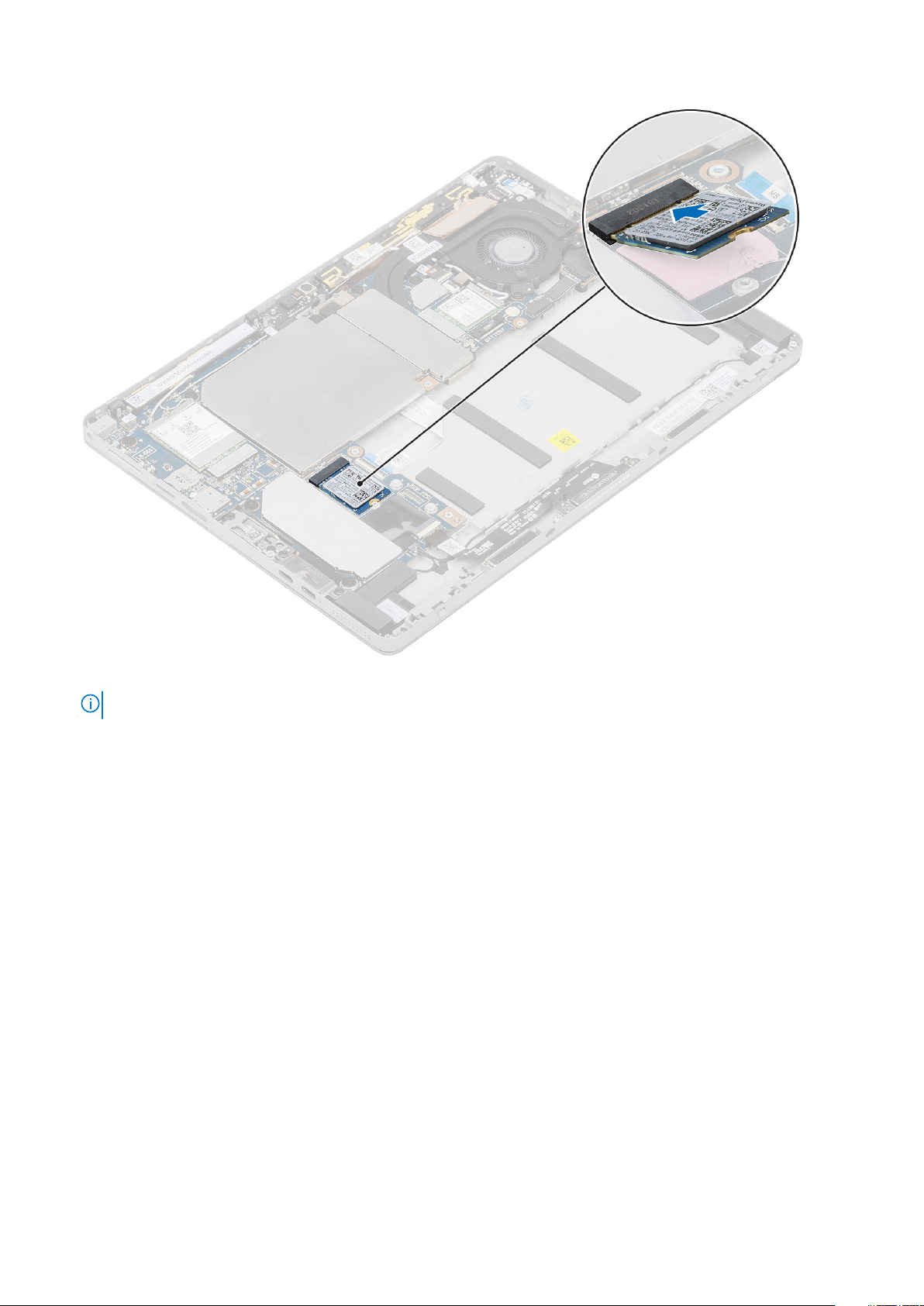
2. Anbring beslaget på solid state-drevet [1].
BEMÆRK: Afstem omhyggeligt skærmen for at undgå beskadigelse af clipsehovederne.
Adskillelse og samling 23
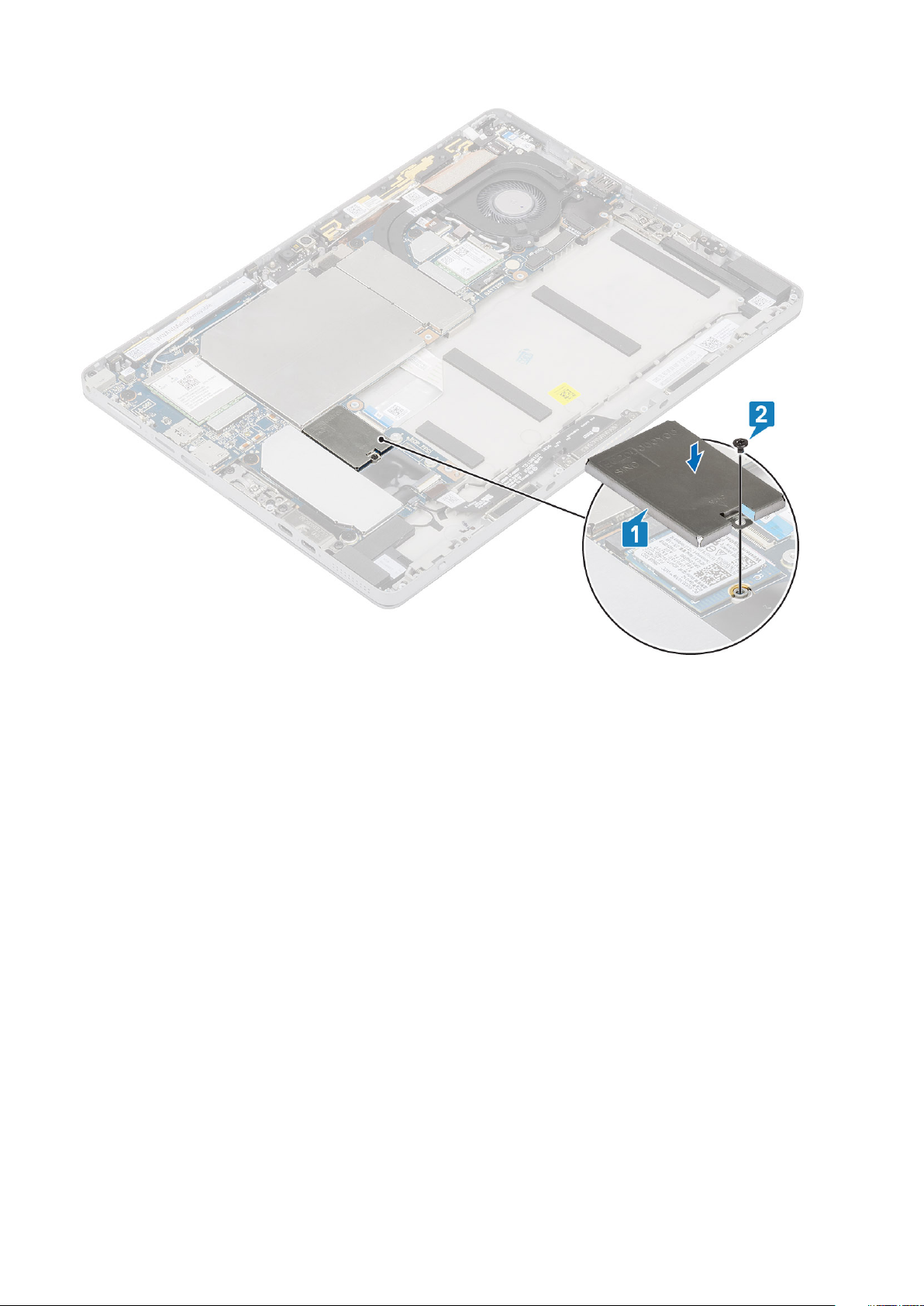
3. Isæt M2 x 2,5 skruerne, der holder beslaget fast på solid state-drevet
4. Installer:
a) skærmpanel
b) SD-kort
c) SIM
d) batteri
5. Følg proceduren i Efter du har udført arbejde på tablettens indvendige dele.
WLAN-kort
Sådan fjernes WLAN-kortet
Trin
1. Følg proceduren i Før du udfører arbejde på tablettens indvendige dele.
2. Fjern:
a) SD-kort
b) SIM
c) skærmpanel
d) batteri
3. Løsn M2 x 2,5 skruerne, der holder WLAN-bøjlen fast på WLAN-kortet [1].
4. Fjern WLAN-kortets bøjle [2].
5. Frakobl antennekablerne fra WLAN-kortet [3].
24
Adskillelse og samling
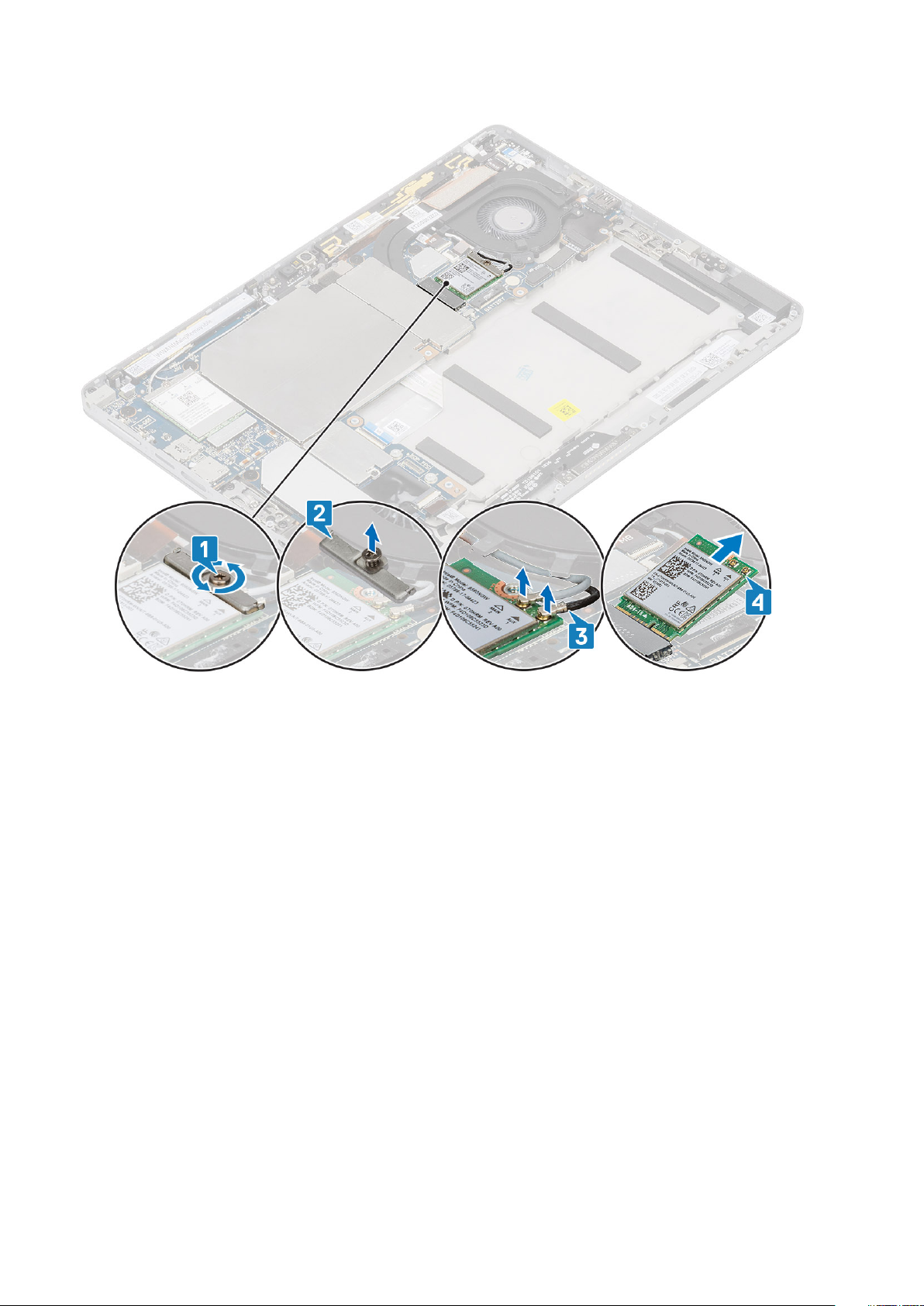
6. Skub og fjern WLAN-kortet fra WLAN-kortslottet [4].
Sådan installeres WLAN-kortet
Trin
1. Juster indhakket i WLAN-kortet til tappen på WLAN-kortets slot, og indsæt WLAN-kortet skråt i WLAN-kortets slot [1].
2. Tilslut antennekablerne til WLAN-kortet. [2]
3. Placer WLAN-kortbøjlen på WLAN-kortet [3]
Adskillelse og samling
25
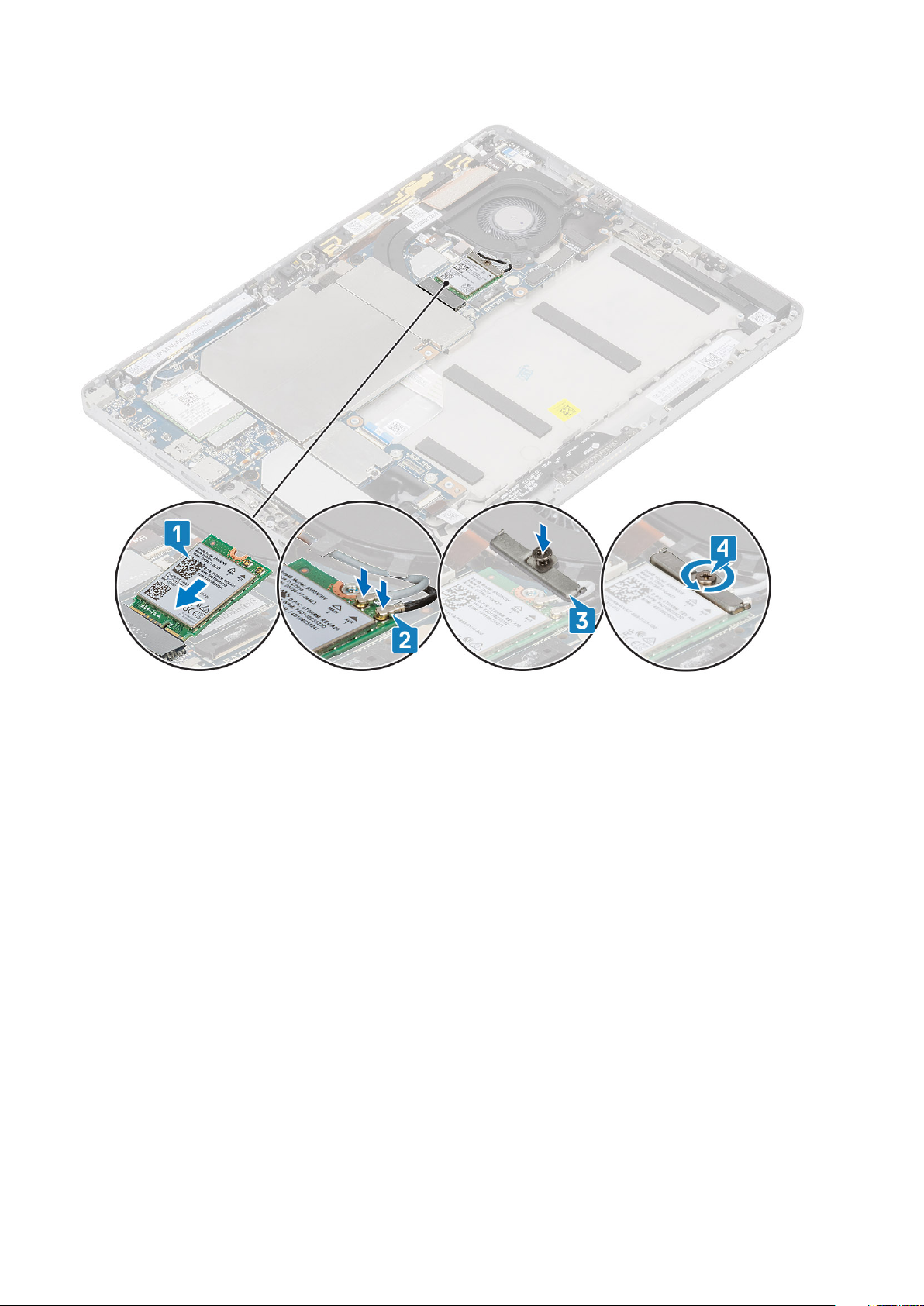
4. M2x3,0, der fastgør WLAN-bøjlen til WLAN-kortet.
5. Installer:
a) SD-kort
b) SIM
c) skærmpanel
d) batteri
6. Følg proceduren i Efter du har udført arbejde på tablettens indvendige dele.
26
Adskillelse og samling

WWAN-kort
Sådan fjernes WWAN-kortet
Om denne opgave
Trin
1. Følg proceduren i Før du udfører arbejde på tablettens indvendige dele.
2. Fjern:
a) SD-kort
b) SIM
c) skærmpanel
d) batteri
3. Løsn M2 x 2,5 skruerne, der holder WWAN-bøjlen fast på WWAN-kortet [1].
4. Fjern WWAN-bøjlen [2].
5. Frakobl antennekablerne fra WWAN-kortet [3].
6. Skub og fjern WLAN-kortet fra dets slot [4].
Adskillelse og samling
27
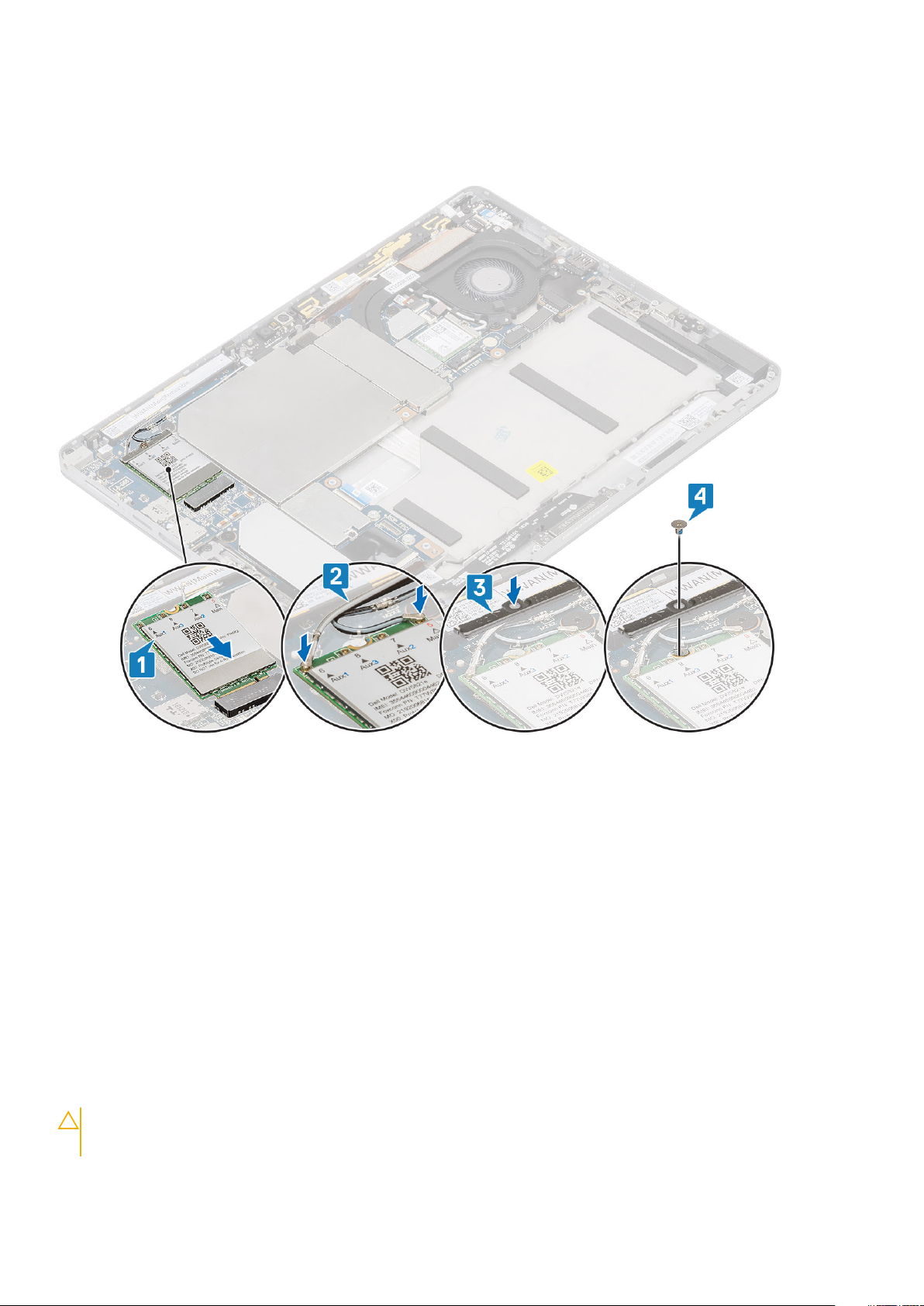
Sådan installeres WWAN-kortet
Om denne opgave
Trin
1. Juster indhakket i WWAN-kortet til tappen på WWAN-kortets slot, og indsæt WWAN-kortet skråt i WWAN-kortets slot [1].
2. Tilslut antennekablerne til WWAN-kortet. [2]
3. Sæt WWAN-bøjlen til WWAN-kortet på plads [3]
4. M2x3,0, der fastgør WWAN-beslaget til WWAN-kortet.
5. Installer:
a) SD-kort
b) SIM
c) skærmpanel
d) batteri
6. Følg proceduren i Efter du har udført arbejde på tablettens indvendige dele.
Batteri
Forholdsregler for litium-ion-batteri
FORSIGTIG
• Vær forsigtig, når du håndterer lithium-ion-batterier.
:
28 Adskillelse og samling

• Aflad batteriet så meget som muligt, inden du fjerner det fra systemet. Dette kan gøres ved at koble
vekselstrømsadapteren fra systemet for derved at få opbrugt batteriet.
• Man må ikke knuse, smide, beskadige batteriet eller stikke fremmedlegemer ind i det.
• Udsæt ikke batteriet for høje temperaturer, og skil ikke batteripakker eller celler ad.
• Sæt ikke overfladen af batteriet under tryk.
• Bøj ikke batteriet.
• Brug ikke værktøj af nogen art til at lirke på batteriet.
• Sørg for, at alle skruer under serviceringen af dette produkt ikke forsvinder eller lægges det forkerte sted for at
undgå, at batteriet eller andre systemkomponenter får huller eller tager skade.
• Hvis batteriet sidder fast i en enhed på grund af opsvulmning, må du ikke forsøge at frigøre det, da punktering,
bøjning eller knusning af et litium-ion-batteri kan være farligt. I den type tilfælde skal du kontakte Dells tekniske
support for at få assistance. Se www.dell.com/contactdell.
• Køb altid originalbatterier fra www.dell.com eller via en autoriseret Dell- partner og forhandler.
Sådan fjernes batteriet
Trin
1. Følg proceduren i Før du udfører arbejde på tablettens indvendige dele.
2. Fjern:
a) SD-kort
b) SIM
3. Sådan fjernes batteriet:
a) Tag tapen, der dækker batteristikket [1], af.
b) Fjern batterikablet fra systemkortet [2]
Adskillelse og samling
29

c) Fjern M2x4-skruerne, der fastgør batteriet til chassiset [1].
d) Løft batteriet ud af chassiset [2].
Sådan monteres batteriet
Trin
1. Ret skruehullerne på batteriet ind efter skruehullerne på chassiset [1]
2. Sæt M2x4-skruerne i, der fastgør batteriet til chassiset [2]
30
Adskillelse og samling
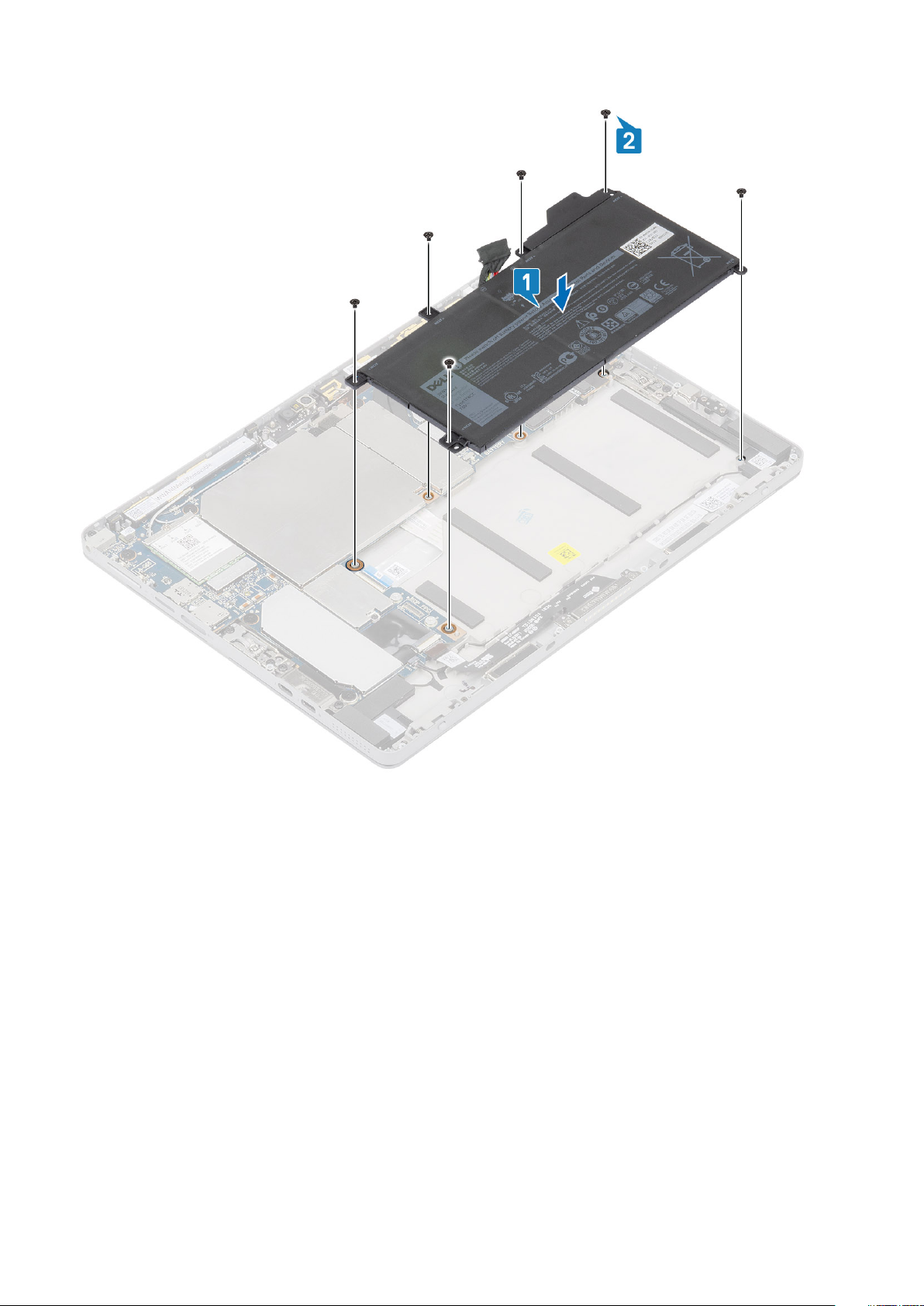
3. Tilslut batterikablet til stikket på systemkortet [1]
Adskillelse og samling
31

4. Sæt tapen fast på batteristikket [2].
5. Installer:
a) SD-kort
b) SIM
6. Følg proceduren i Efter du har udført arbejde på tablettens indvendige dele.
Kølelegeme
Sådan fjernes kølelegememodulet
Trin
1. Følg proceduren i Før du udfører arbejde på tablettens indvendige dele.
2. Fjern:
a) SD-kort
b) SIM
c) skærmpanel
d) batteri
3. Sådan fjernes kølelegememodulets afskærmning
a) Løft kølelegemets venstre afskærmning [1] og højre afskærmning [2] af kølelegemet.
b) Træk WLAN-kortkablerne ud af kabelkanalerne [2].
Åbn låsen, og frakobl kølelegemeblæserens kabel fra stikket på systemkortet [3].
BEMÆRK
kamera (tilvalg).
32 Adskillelse og samling
: Fjern den sorte tape/kobbertapen, der fastgør IR-kamerakablet på modeller, der leveres med IR-
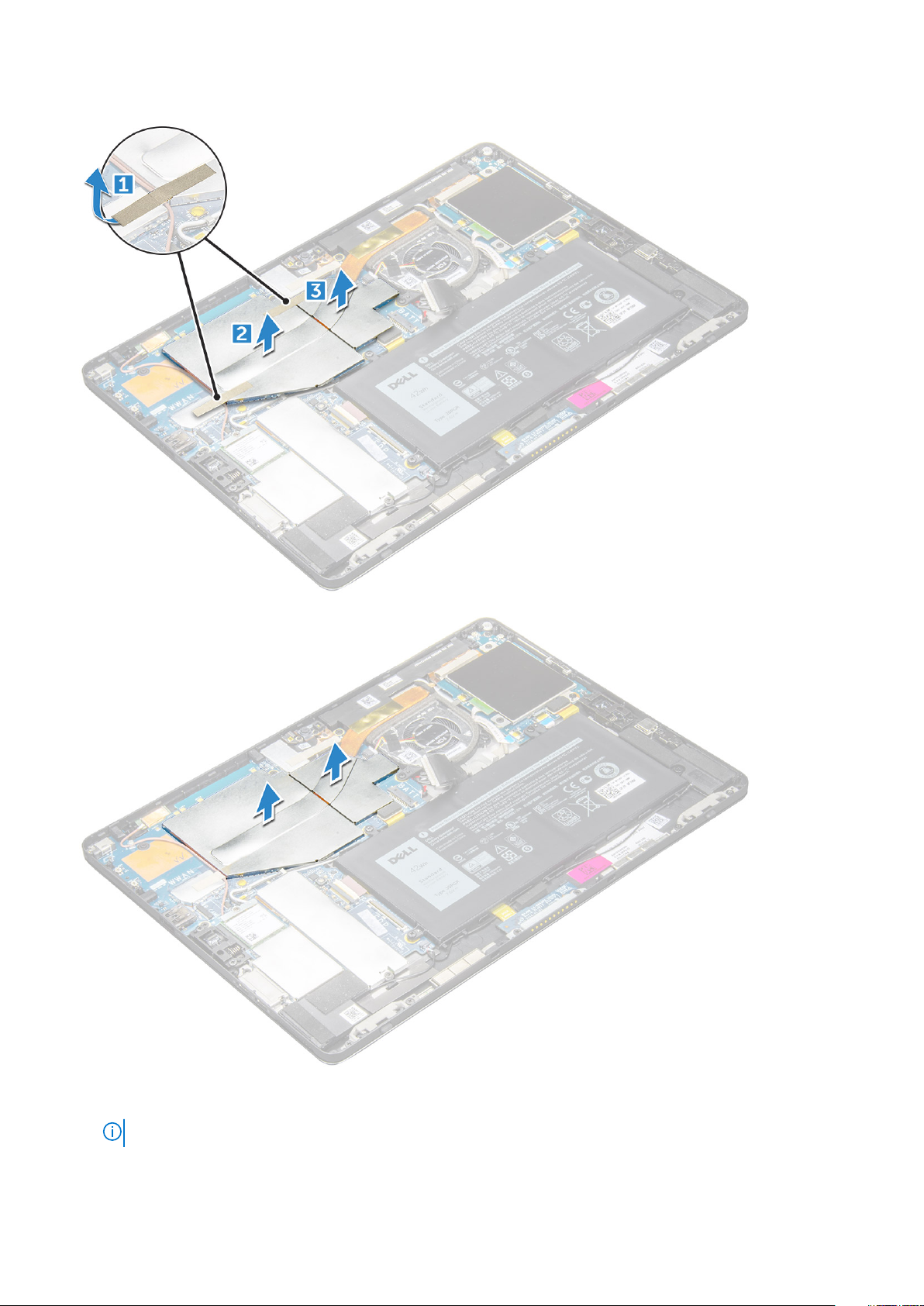
c) Løsn monteringsskruerne, der fastgør kølelegemet til systemkortet i rækkefølgen, der er angivet på kølelegemet
4. For at fjerne kølelegeme-modulet:
a) Løsn de M2 x 2,5-fastgørelsesskruer (4), der fastgør kølelegememodulet til tabletten [1].
BEMÆRK: Fjern skruerne i tallenes rækkefølge [1, 2, 3, 4], der er grafisk trykt på kølelegemet.
b) Løft kølelegememodulet af tabletten [2].
Adskillelse og samling
33
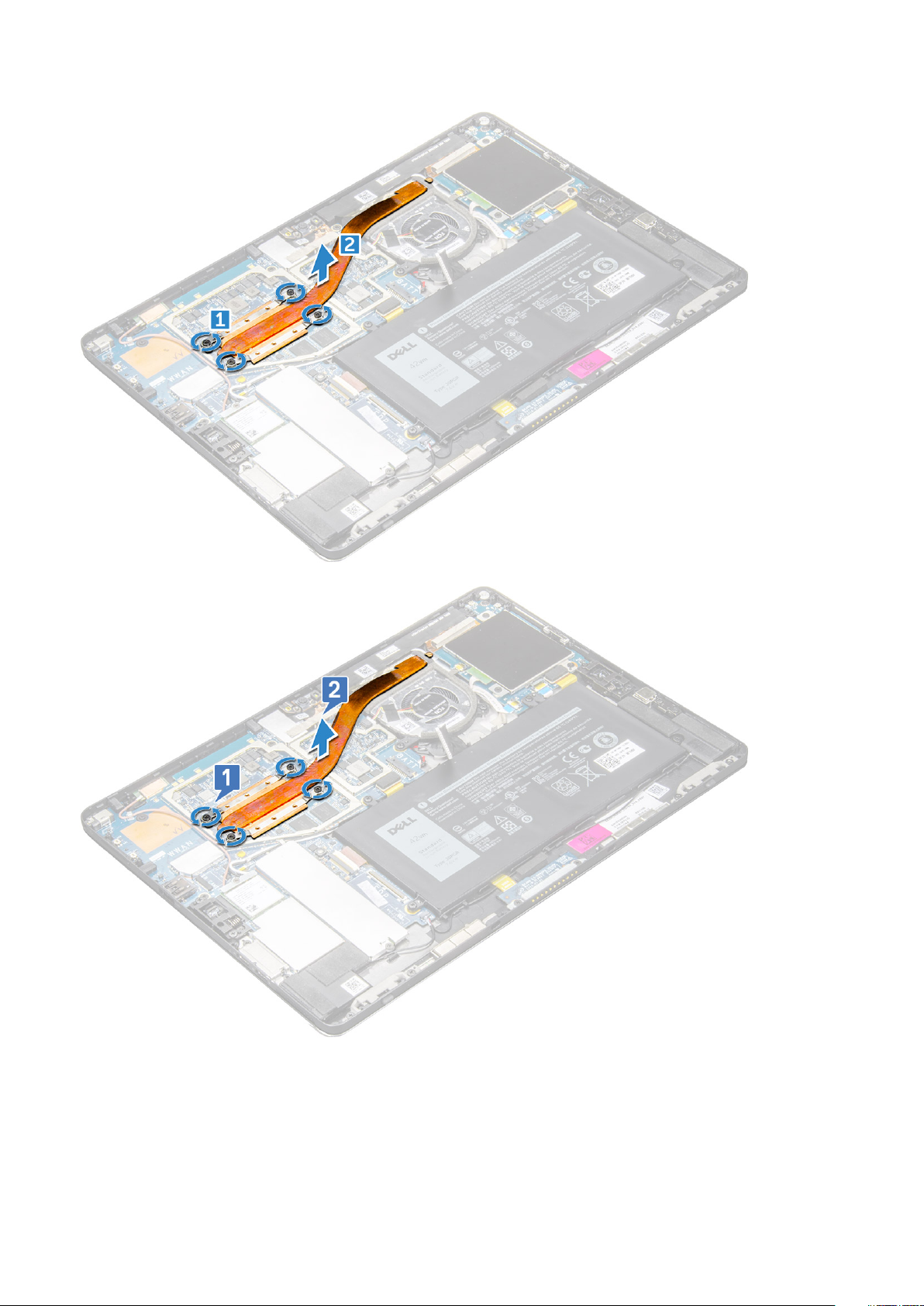
Sådan monteres kølelegemet
Trin
1. For at installere kølelegememodulet:
a) Anbring kølelegemet på systemkortet[1]
34
Adskillelse og samling

b) Juster skruehullerne i kølelegemet til skruehullerne i systemkortet
c) Spænd de fastmonterede skruer, der fastgør kølelegemet til systemkortet, i rækkefølge (som angivet på kølelegemet) [2]
Adskillelse og samling
35

d) Juster skruehullerne i kølelegemets blæser til skruehullerne i systemkortet
e) Isæt de fastmonterede skruer (M2x2,5) i, der fastgør kølelegemets blæser på systemkortet [3]
f) Skub kablet til kølelegemets blæser ind i stikket på systemkortet, og luk låsen for at fastgøre kablet [2]
g) Før WWAN-antennekablet gennem kabelkanalerne på systemkortet [3]
36
Adskillelse og samling

h) Placer skjoldet på kølelegemet
2. Installer:
a) skærmpanel
b) SD-kort
c) SIM
d) batteri
Højttalere
Sådan fjernes højtalerne
Trin
1. Følg proceduren i Før du udfører arbejde på tablettens indvendige dele.
2. Fjern:
a) SD-kort
b) SIM
c) skærmpanel
d) batteri
3. Gør følgende for at fjerne højtalerne:
a) Frakobl højttalerkablet fra stikket på systemkortet [1].
Adskillelse og samling
37

b) Træk den tape af, der fastgør højttalerkablet til chassiset [2].
c) Fjern højttalerkablet fra kabelkanalerne i chassiset.
38
Adskillelse og samling

d) Løft højttalerne væk fra chassiset
Montering af højttalerne
Trin
1. Ved hjælp af styremærkerne justeres højttalerne til håndledsstøttemodulet og placeres oven på dette.
Adskillelse og samling
39
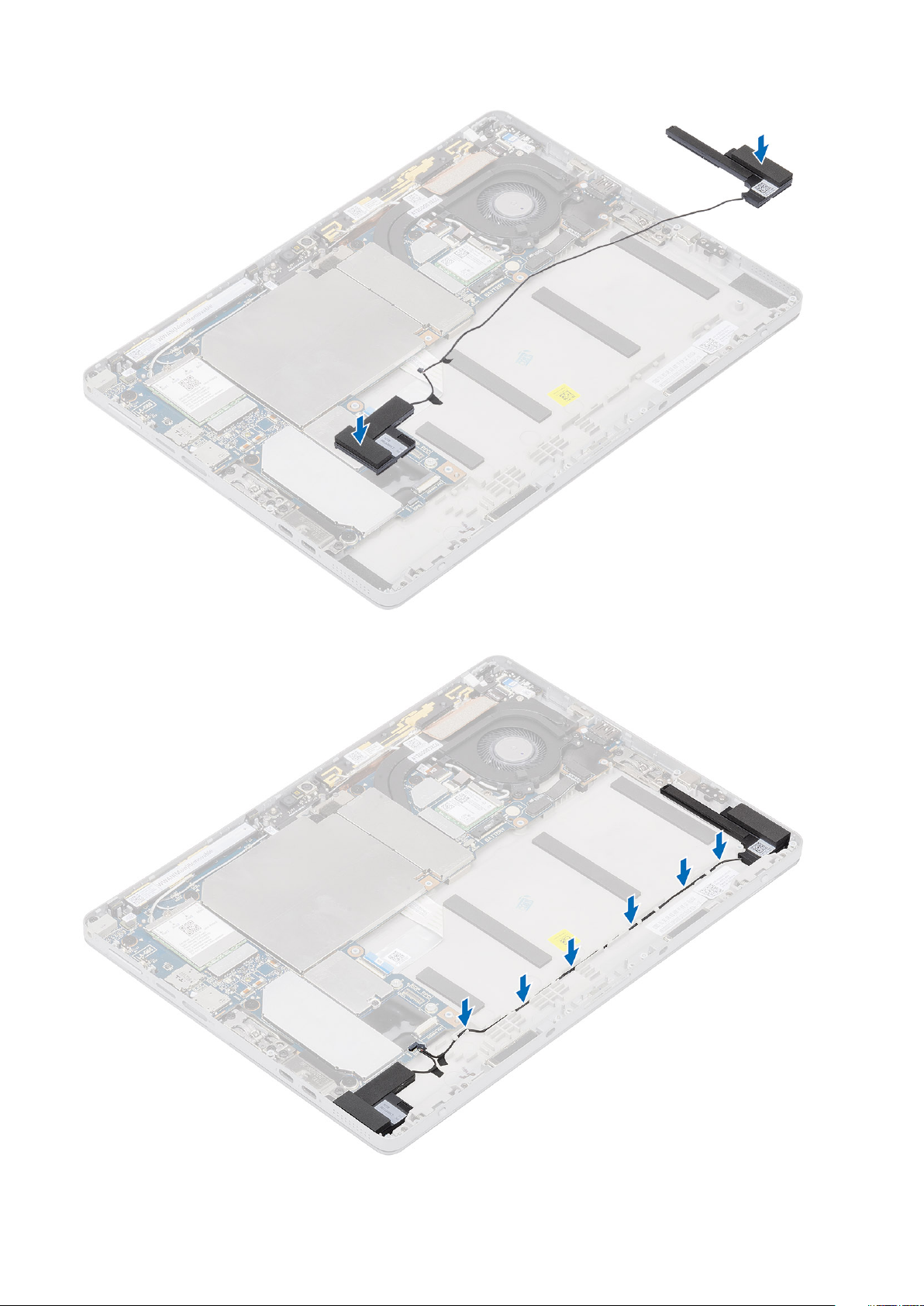
2. Før højttalerkablerne igennem håndledsstøttemodulets kabelkanaler.
3. Påsæt tapen, der fastgør højttalerkablet til håndledsstøttemodulet
40
Adskillelse og samling

4. Slut højttalerkablet til stikket på systemkortet
5. Installer:
a) skærmpanel
b) SD-kort
c) SIM
d) batteri
6. Følg proceduren i Efter du har udført arbejde på tablettens indvendige dele.
Frontkamera
Sådan fjernes frontkameraet
Trin
1. Følg proceduren i Før du udfører arbejde på tablettens indvendige dele.
2. Fjern:
a) SD-kort
b) SIM
c) skærmpanel
d) batteri
3. Gør følgende for at fjerne frontkameraet:
a) Ved hjælp af en plastikpen lirkes det venstre afskærmningsdæksel forsigtigt af kanten mærket med en pil og fjernes.
b) Frakobl frontkamerakablet fra systemkortet.
c) Ved hjælp af en plastikpen lirkes frontkamerakablet af og frakobles [3]
BEMÆRK
er limet til bagkameraet; sørg for forsigtigt at tage det af for at fjerne skruen, der fastgør bagkameraet til
systemkortet,.
: Sørg for at tage den klæbende tape af, der fastgør frontkameraet til bagkameraet. Frontkamerakablet
Adskillelse og samling 41

d) Fjern M1,6 x 3 skruerne, der fastgør frontkameramodulet på systemets chassis.
e) Tag frontkameramodulet af, og løft det af tabletten.
Installation af frontkameraet
Trin
1. Indsæt kameramodulet i det tilhørende slot på tabletten.
2. Genmontér M1,6 x 3 skruerne for at fastgøre frontkameramodulet.
42
Adskillelse og samling
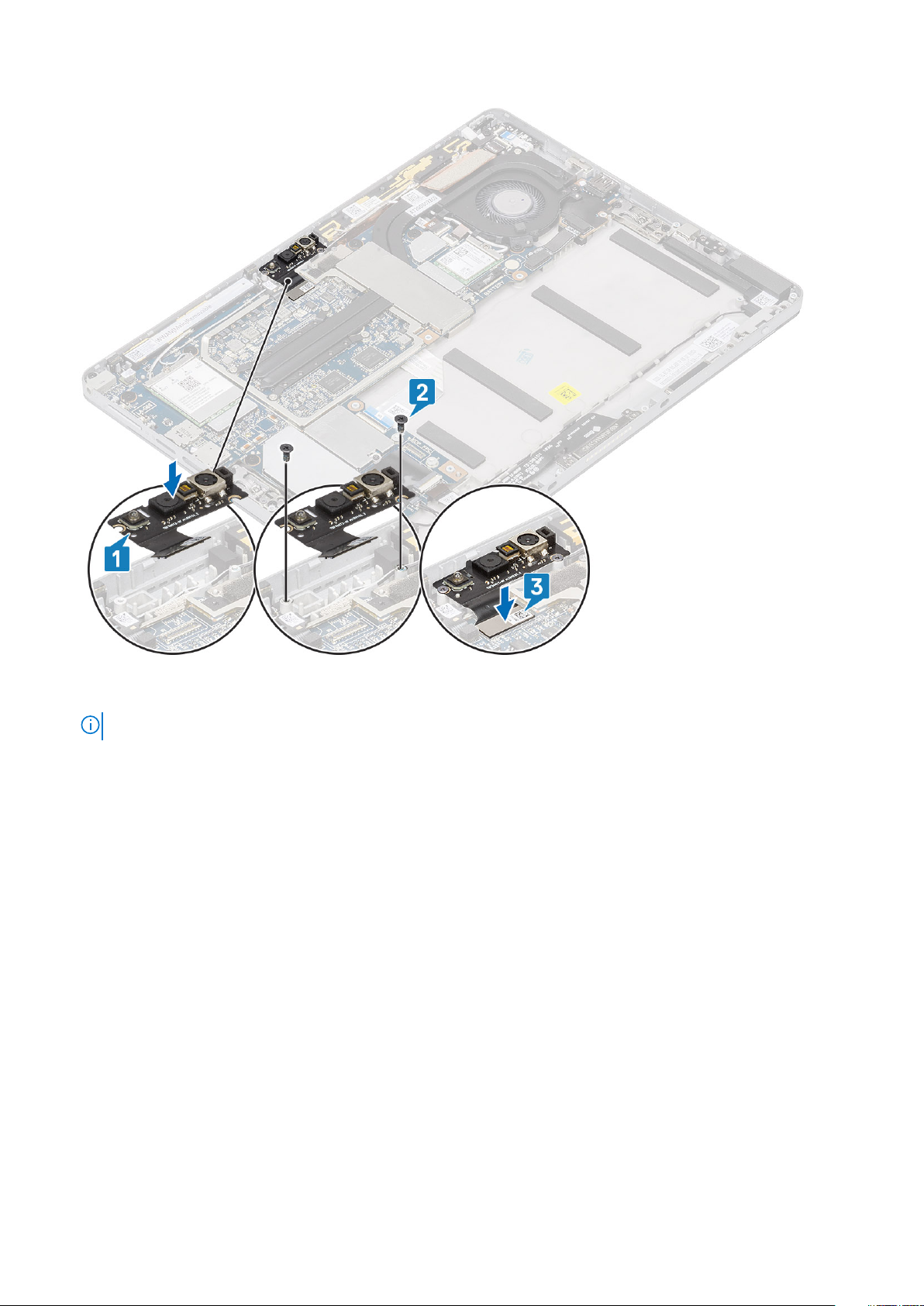
3. Tilslut frontkamerakablet til systemkortet.
4. Placér afskærmningsdækslet for at fastgøre frontkameramodulet.
BEMÆRK: Håndtér afskærmningen forsigtigt, da den ellers kan knække.
5. Installer:
a) skærmpanel
b) SD-kort
c) SIM
d) batteri
6. Følg proceduren i Efter du har udført arbejde på tablettens indvendige dele.
Bagsidekamera
Sådan fjernes det bagerste kamera
Trin
1. Følg proceduren i Før du udfører arbejde på tablettens indvendige dele.
2. Fjern:
a) SD-kort
b) SIM
c) skærmpanel
d) batteri
3. Gør følgende for at fjerne det bagerste kamera:
a) Frakobl det bagerste kamerakabel fra systemkortet [1]
Adskillelse og samling
43

b) Fjern M1,6 x 3 skruen (1), der fastgør det bagerste kameramodul [2].
c) Fjern M1,6 x 3 skruen, der fastgør det bagerste kameramodul.
d) Løft kameramodulet væk fra tabletten [3].
]
44
Adskillelse og samling

Sådan installeres bagkameraet
Trin
1. Sådan installeres bagkameraet:
a) Indsæt bagkameramodulet i det tilhørende slot på tabletten
b) Genmonter M1,6 x 3 skruerne for at fastgøre bagkameramodulet
c) Slut bagkamerakablet til systemkortet.
Adskillelse og samling
45

46 Adskillelse og samling

2. Installer:
a) skærmpanel
b) SD-kort
c) SIM
d) batteri
3. Følg proceduren i Efter du har udført arbejde på tablettens indvendige dele.
Chipkortets kassette
Sådan fjernes SMART-kortets kassette
Trin
1. Følg proceduren i Før du udfører arbejde på tablettens indvendige dele.
2. Fjern:
a) SD-kort
b) SIM
c) batteri
d) M.2 2230 SSD
e) WWAN-kort
f) Bagkamera
g) Kølelegememodul
h) Det primære WWAN-antennemodul
i) Systemkort
j) skærmpanel
3. For at fjerne SMART-kortets kassette:
a) Frakobl og træk Smartcardets kassettes FFC tilbage fra datterkortet.
b) Fjern M2x2-skruerne fra smartcard-modulet [1].
c) Løft smartcardkassetten op fra tabletten [2].
Adskillelse og samling
47
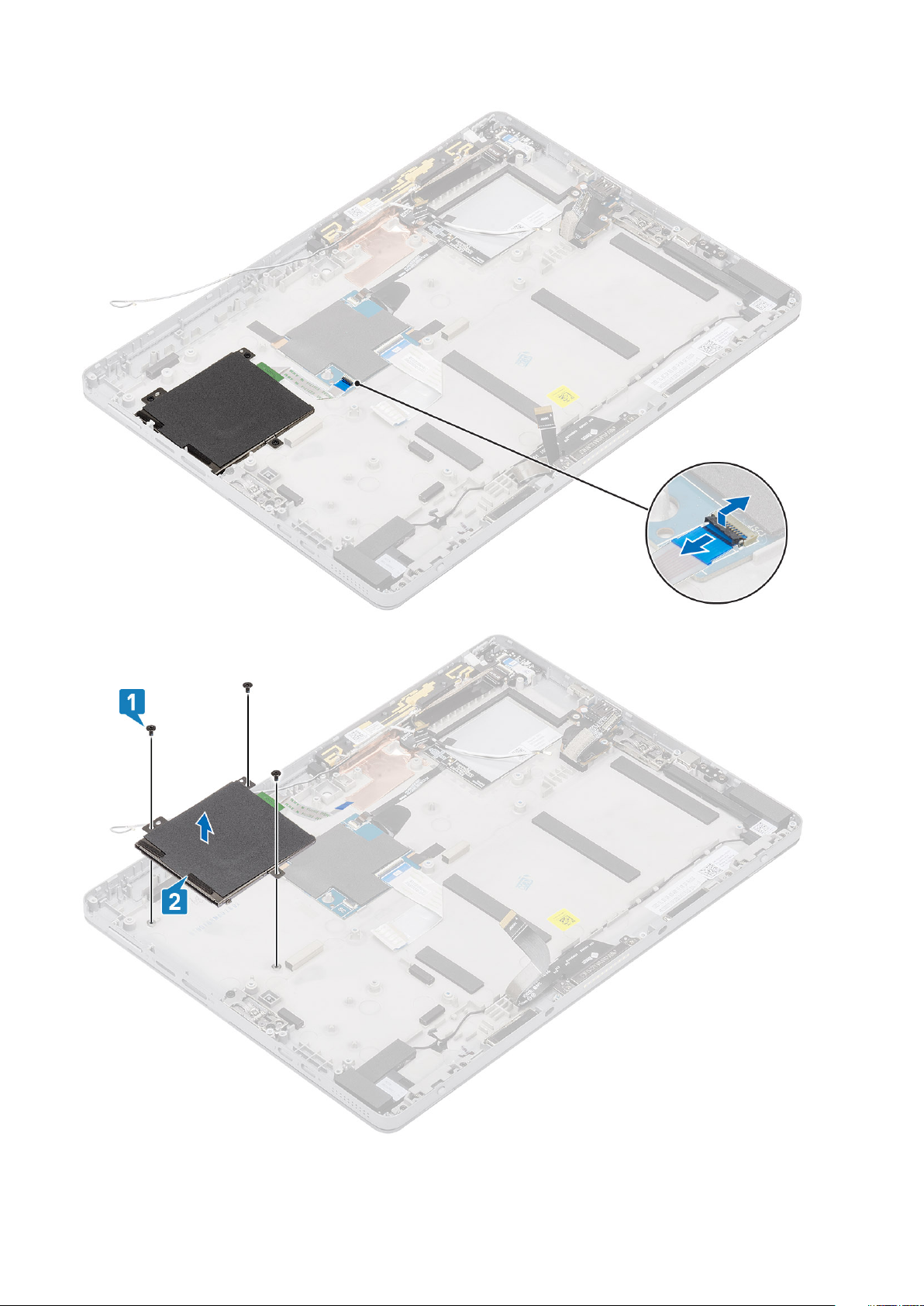
48 Adskillelse og samling

Sådan monteres smartcard-kassetten
Trin
1. Indsæt smart-kassetten i det tilhørende slot på tabletten.
2. Genmontér M2 x 2,5 skruer [2] for at fastgøre smartcard-kassetten til tabletten [1].
3. Tilslut smart-kablet til smartcard-modulet.
Adskillelse og samling 49

4. Sæt følgende på plads:
a) Systemkort
b) Det primære WWAN-antennemodul
c) Kølelegememodul
d) Bagkamera
e) skærmpanel
f) SD-kort
g) SIM
h) batteri
5. Følg proceduren i Efter du har udført arbejde på tablettens indvendige dele.
Stik til docking-kort
Sådan fjernes docking-stikket
Trin
1. Følg proceduren i Før du udfører arbejde på tablettens indvendige dele.
2. Fjern:
a) SD-kort
b) SIM
c) skærmpanel
d) batteri
3. Sådan fjernes docking-stikket:
a) Frakobl og træk docking-stikket FPC af systemkortet.
50
Adskillelse og samling

b) Fjern skruerne (M2 x 2,5), der fastgør docking-kortets bøjle til docking-kortet.
c) Fjern docking-stikket sammen med dets FPC fra systemet.
Adskillelse og samling
51
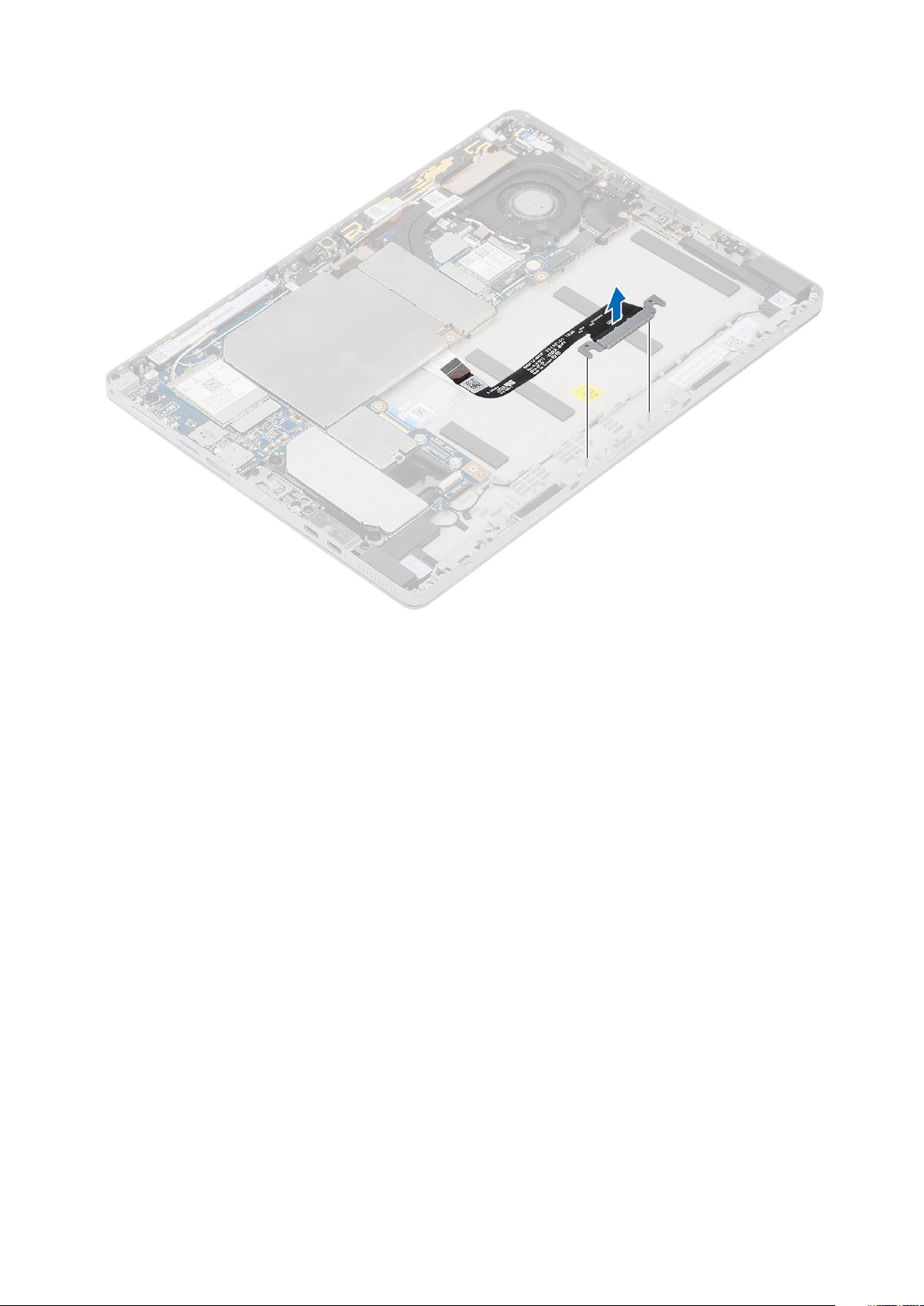
Sådan installeres dockingkortet
Trin
1. Indsæt docking-kort og docking-kortets bøjle i det tilhørende slot på tabletten.
52
Adskillelse og samling

2. Genmonter M2 x 2 skruerne for at fastgøre docking-kortet til tabletten.
3. Fastgør docking-kortets kabel på tabletten,
Adskillelse og samling
53

4. Monter docking-kortets kabel i dets stik på systemkortet.
5. Sæt følgende på plads:
a) skærmpanel
b) SD-kort
c) SIM
d) batteri
6. Følg proceduren i Efter du har udført arbejde på tablettens indvendige dele.
Tænd/sluk-knapkort
Sådan fjernes tænd/sluk-knappens datterkort
Trin
1. Følg proceduren i Før du udfører arbejde på tablettens indvendige dele.
2. Fjern:
a) SD-kort
b) SIM
c) skærmpanel
d) batteri
3. Træk trådløse antenner ud, som dækker tænd/sluk-knappens datterkort FPC.
54
Adskillelse og samling

Figur 2. Træk trådløse antenner ud
4. Frakobl og hiv tænd/sluk-knappens datterkort FPC af systemkortet.
5. Frakobl og hiv fingeraftrykslæseren FFC af tænd/sluk-knappens datterkort.
6. Fjern de to M2 X 3 skruer, der holder tænd/sluk-knappens datterkort på plads.
Adskillelse og samling
55

Figur 3. Fjern FFC'et
7. Vha. en plastikpen lirkes tænd/sluk-knappens sensor på den øverste kant af tænd/sluk-knappens datterkort ud af dens rum.
8. Fjern tænd/sluk-knappens datterkort sammen med dets FPC fra skærmens bagdæksel.
9. Frakobl FCP’et fra tænd/sluk-knappens datterkort fra tænd/sluk-knappens datterkort.
56
Adskillelse og samling

Figur 4. Frakobl og fjern tænd/sluk-knappens kort
Sådan installeres strømknapkortet
Trin
1. Fastgør datterkortet sammen med dets FPC fra skærmens bagdæksel.
Adskillelse og samling
57

Figur 5. Fastgør datterkortet med FPC'et
2. Fastgør de to M2 X 2,5 skruer, der holder tænd/sluk-knappens datterkort på plads.
3. Installér fingeraftrykslæserens FFC på tænd/sluk-knappens datterkort.
58
Adskillelse og samling

Figur 6. Installér FPC’et
4. Før de trådløse antenner, der dækker FPC’ET på tænd/sluk-knappens datterkort, på plads.
Adskillelse og samling
59

Figur 7. Før den trådløse antenne på plads
5. Sæt følgende på plads:
a) Kølelegememodul
b) skærmpanel
c) SD-kort
d) SIM
e) batteri
6. Følg proceduren i Efter du har udført arbejde på tablettens indvendige dele.
Bundkort
Sådan fjernes systemkortet
Trin
1. Følg proceduren i Før du udfører arbejde på tablettens indvendige dele.
2. Fjern:
a) SD-kort
b) SIM
c) batteri
d) skærmpanel
e) M.2 2230 SSD
f) WWAN-kort
g) Bagkamera
h) Kølelegememodul
i) Det primære WWAN-antennemodul
3. Frakobl de følgende kabler fra systemkortet.
60
Adskillelse og samling

a) Skub udløserknappen på SIM-kortets kassette indad for at løsne
dummy SIM-kortbakken.
b) Sådan fjernes dummy SIM-kortbakken.
c) Frakobl tænd/sluk-knappens datterkort FPC, USB-datterkort FPC, USH FFC (der er afsendt med et USH-modul), docking-stik
FPC og et højtaler-kabel.
4. Omdirigér antennekablerne fra routing-clipsene.
Adskillelse og samling
61

5. For at fjerne systemkortet
a) Fjern de to M2 x 3 skruer, der holder Type C USB-bøjlen på plads.
62
Adskillelse og samling

b) Fjern USB type C-bøjlen.
c) Fjern den enkelte M2 x 3 skrue, der holder lydstikket på plads.
d) Fjern de syv M2 x 2 skruer, der holder systemkortet på plads
Adskillelse og samling
63
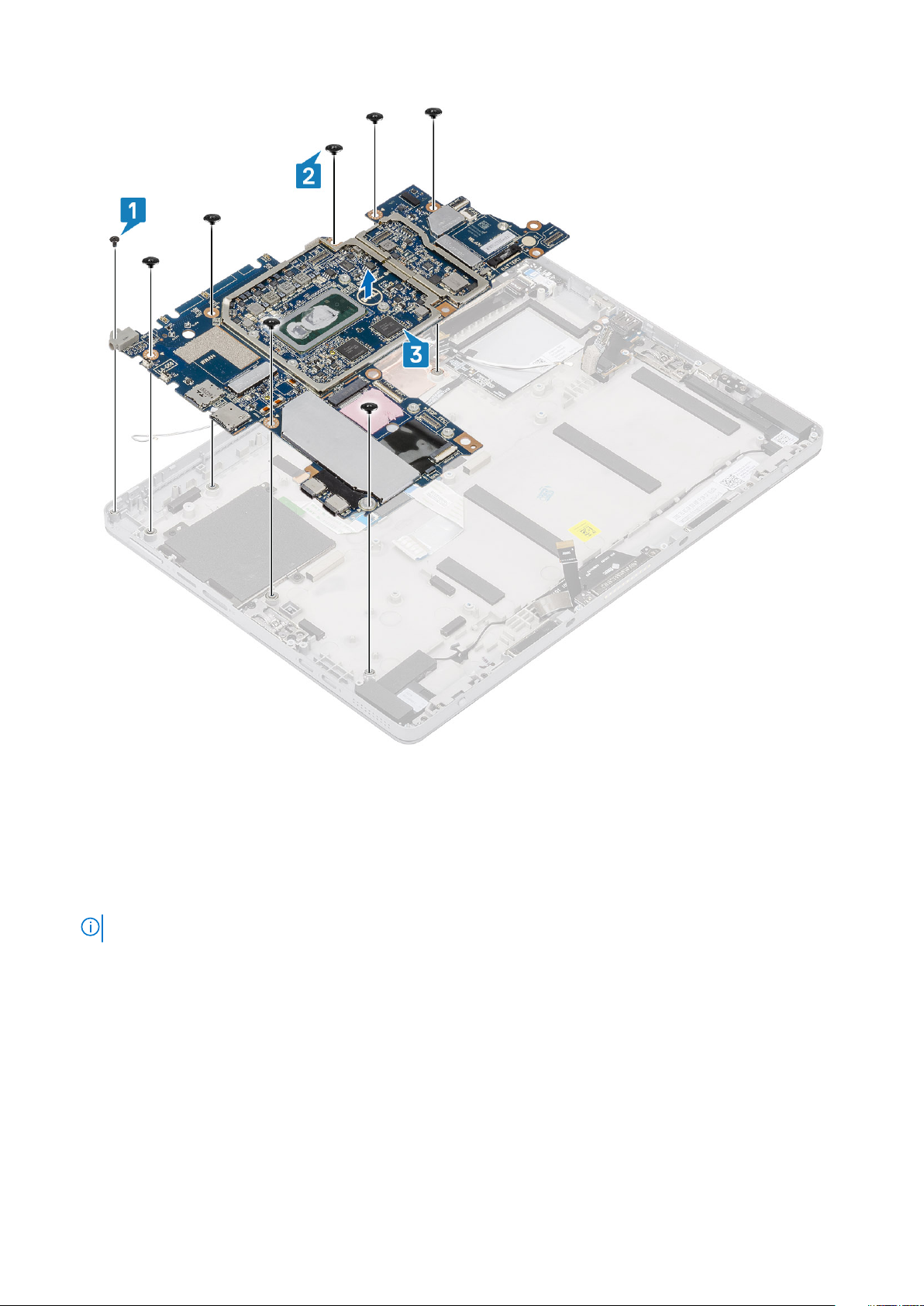
e) Løft systemkortet af tabletten [2].
Installation af systemkort
Trin
1. Ret systemkortet ind efter skrueholderne på tabletten.
2. Stram de syv M2x2-skruer for at fastgøre systemkortet til tabletten.
BEMÆRK: Husk at afstemme Type C-porten, og stram de to skruer for at fastgøre porten til systemets chassis.
64 Adskillelse og samling

3. Stram den enkelte M2 x 3 skrue, der fastgør lydstikket, og sæt USB Type C-bøjlen på plads.
4. Stram de to M2 x 3 skruer, der holder Type-C USB-bøjlen på plads.
Adskillelse og samling
65

5. Sæt følgende på plads:
a) Det primære WWAN-antennemodul
66
Adskillelse og samling
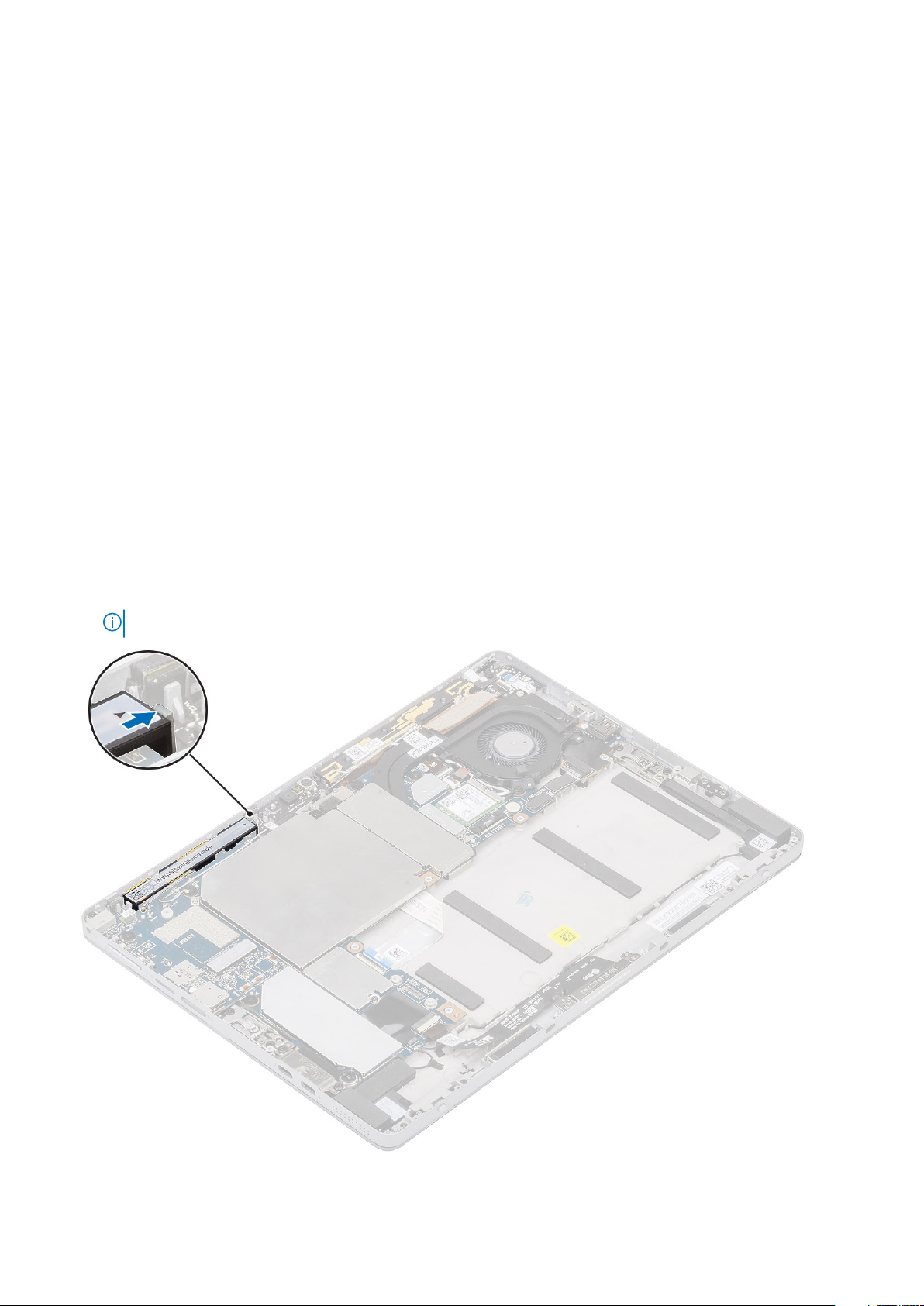
b) Kølelegememodul
c) Bagkamera
d) skærmpanel
e) SD-kort
f) SIM
g) batteri
6. Følg proceduren i Efter du har udført arbejde på tablettens indvendige dele.
WWAN-antenne
Sådan fjernes WWAN-antennemodulet
Trin
1. Følg proceduren i Før du udfører arbejde på tablettens indvendige dele.
2. Fjern:
a) SD-kort
b) SIM
c) skærmpanel
d) batteri
3. Sådan fjernes antennemodulet:
a) Træk den primære WWAN-antenne fra systemkortet.
b) Slip clipsene på venstre og højre side af det primære WWAN-antennemodul, der fastgør det til systemet.
c) Vend det primære WWAN-antennemodul for at frigøre det fra systemkortet.
d) Fjern det primære WWAN-antennemodul fra systemet.
BEMÆRK: WLAN-antennen er en del af systemets bund og kan ikke fjernes særskilt.
Adskillelse og samling 67

68 Adskillelse og samling

Sådan installeres WWAN-antennemodulet
Trin
1. Indsæt antennemodulet i det tilhørende slot på tablettens bagdæksel.
2. Vend det primære WWAN-antennemodul om for at fastgøre det til systemkortet.
Adskillelse og samling 69

3. Stram clipsene på venstre og høje side af det primære WWAN-antennemodul, der fastgør det til systemet.
4. Træk den primære WWAN-antenne hen til systemkortet.
5. Sæt følgende på plads:
a) skærmpanel
b) SD-kort
c) SIM
d) batteri
6. Følg proceduren i Efter du har udført arbejde på tablettens indvendige dele.
Mikrofon
Sådan fjernes mikrofonen
Trin
1. Følg proceduren i Før du udfører arbejde på tablettens indvendige dele.
2. Fjern:
a) SD-kort
b) SIM
c) skærmpanel
3. Fjern SD-hukommelseskortet og skærmpanelmodulet.
4. BEMÆRK: Mikrofonmodul-B er placeret midt på oversiden af displayets bagdæksel
5. Frakobl mikrofonmodul-B-kablet
6. Brug en pincet til at gribe mikrofonmodulet i siderne og løfte det ud af dets rum
7. Fjern mikrofonmodul-B
70
Adskillelse og samling

Sådan installeres mikrofonen
Trin
1. Monter mikrofonmodul-B
2. Skub mikrofonmodulet ind i rummet igen
3. Tilslut mikrofonmodul-B-kablet
4. Installer:
a) skærmpanel
b) SD-kort
c) SIM
Skærmkabel
Fjernelse af skærmkabel
Trin
1. Følg proceduren i Før du udfører arbejde på tablettens indvendige dele.
2. Fjern:
a) SD-kort
b) SIM
c) skærmpanel
d) batteri
3. Træk tapen, der dækker skærmstikket (1) og berøringsmodulets stik (2), delvist af.
4. Frakobl og træk skærmkablet af berøringsmodulet.
5. Frakobl skærmkablet fra skærmpanelet
BEMÆRK: Stikket på skærmkablet har et dæksel, der skal åbnes for at kunne frakoble skærmkablet fra skærmpanelet.
6. Fjern skærmkablet fra skærmpanelet.
Sådan installeres skærmkablet
Trin
1. Slut skærmkablet til skærmpanelet.
a) Genmonter skærmkablet fra skærmpanelet
b) Tilslut og fastgør skærmkablet til berøringsmodulet.
c) Sæt den tape fast, der dækker skærmstikket og berøringsmodulets stik.
2. Installer:
a) skærmpanel
b) SD-kort
c) SIM
d) batteri
Adskillelse og samling
71

Systeminstallationsmenu
Systeminstallation gør det muligt at administrere din tabletstationære pcnotebook hardware og specificere BIOS-niveauet. Fra
systeminstallation kan du:
• Ændre NVRAM-indstillinger når du har tilføjet eller fjernet hardware
• Få vist systemhardwarekonfigurationen
• Aktivere eller deaktivere indbyggede enheder
• Indstille tærskler for ydelse og strømstyring
• Administrer computersikkerhed
Emner:
• Sådan får du adgang til BIOS uden tastatur
• Indstillinger i systeminstallationsmenuen
• System Log (Systemlogfiler)
• Sådan opdateres BIOS'en
• Opdatering af dit systems BIOS med en USB-stick
• System- og opsætningsadgangskode
Sådan får du adgang til BIOS uden tastatur
3
Trin
1. Tryk på Tænd/sluk-knappen for at tænde for tabletten.
2. Tryk på og hold Lydstyrke op-knappen når Dell-logoet vises på skærmen.
3. Når F12 startvalgsmenuen vises, vælg BIOS Setup ved brug af tasten for lydstyrke op.
4. Tryk på tasten for lydstyrke ned for at gå til BIOS-konfigurationsprogrammet.
Indstillinger i systeminstallationsmenuen
BEMÆRK
enheder, der vises i dette afsnit.
Indstillinger på den generelle skærm
Afsnittet viser computerens primære hardwarefunktioner.
Indstilling
System
Information
: Afhængigt af tablettencomputerenlaptoppen og dets monterede enheder, vil det muligvis ikke være alle
Beskrivelse
• System Information: Viser BIOS-version, servicemærke, aktivkode, ejerskabskode, dato for ejerskab,
fremstillingsdato og ekspresservicekode.
• Information om hukommelse: Viser installeret hukommelse, ledig hukommelse, hukommelseshastighed,
hukommelseskanaltilstand, hukommelsesteknologi.
• Processor Information: Viser processortype, antal kerner, processor-ID, nuværende clockfrekvens, minimal
clockfrekvens, maksimal clockfrekvens, processors L2-cache, processors L3-cache, HT-funktionalitet
(HyperThreading) og 64-bit teknologi.
• Information om enheden: Viser primær harddisk, grafikkort/-chip, grafikkortets/-chippens BIOS-version,
grafikhukommelse, paneltype, oprindelig opløsning, lydcontroller, Wi-Fi-enhed, mobilenhed, Bluetooth-enhed.
Battery
Information
72 Systeminstallationsmenu
Viser batteristatus og typen af AC-adapter, der forbindes til computeren.
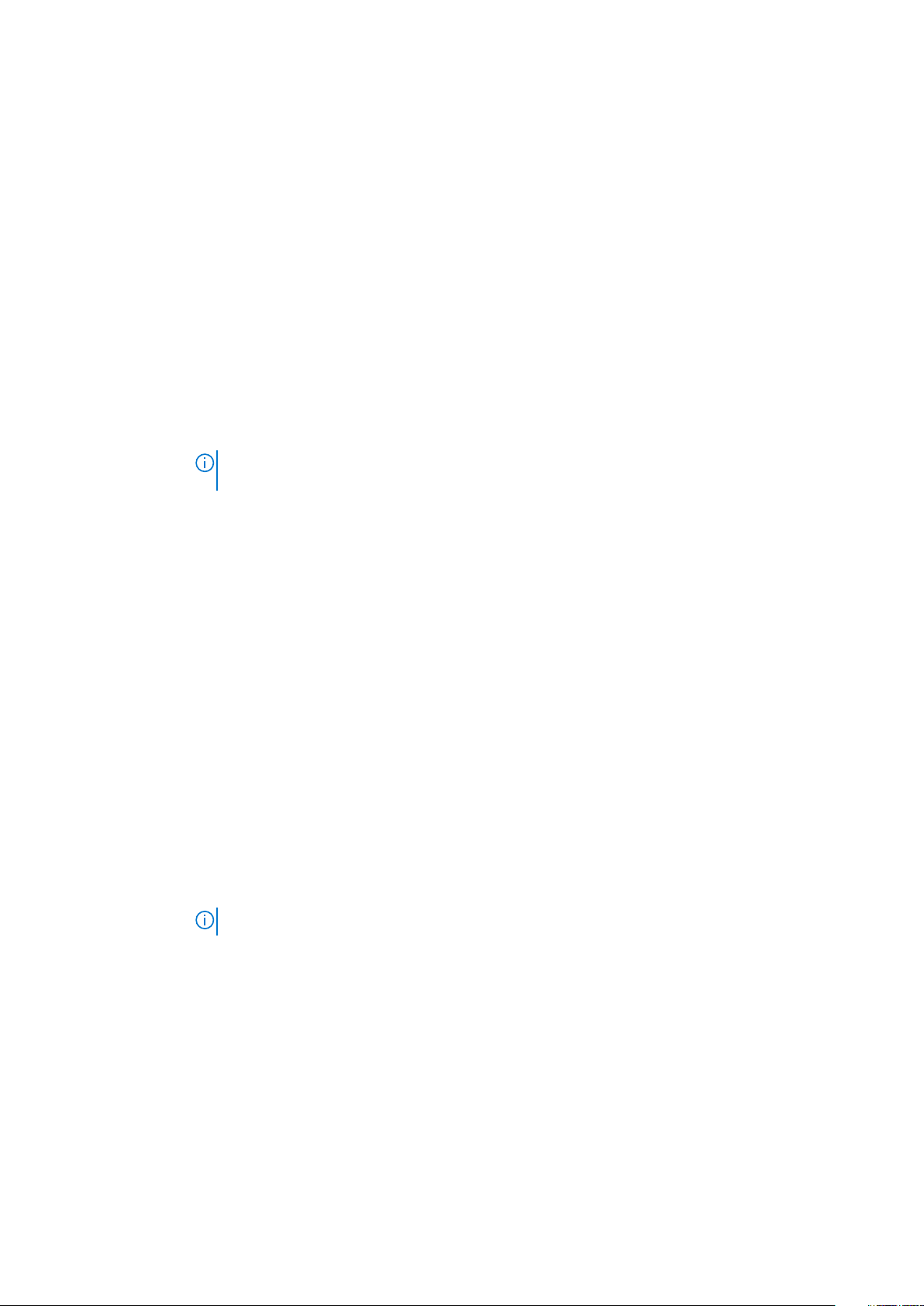
Indstilling Beskrivelse
Boot Sequence
Advanced Boot
Options
UEFI Boot Path
SecurityOptions
Date/Time Lader dig ændre computerens dato og klokkeslæt.
Boot Sequence Lader dig ændre rækkefølgen, i hvilken computeren forsøger at finde et operativsystem.
Indstillingerne er:
• Windows Boot Manager
Denne indstilling er som standard valgt.
Boot List Options Gør det muligt at ændre indstillingerne for startlisten:
• UEFI (Denne indstilling er som standard aktiveret)
Gør det muligt at indlæse ældre ROM'er. Som standard er alle indstillingerne deaktiveret.
Lader dig styre, om systemet skal anmode brugeren om at indtaste administratoradgangskoden, når der vælges en
UEFI-startsti fra F12-startmenuen.
• Always, Except Internal HDD. Denne indstilling er aktiveret som standard.
• Always, Except Internal HDD&PXE
• Never
BEMÆRK: Disse indstillinger har ingen relevans, hvis der ikke er angivet en
administratoradgangskode i BIOS-indstillingerne.
Indstillinger på systemkonfigurationskærmen
Indstilling
SMART Reporting Dette felt styrer, om harddiskfejl for indbyggede drev rapporteres under systemstart. Denne teknologi er del af
USB Configuration
USB PowerShare Dette felt konfigurerer USB PowerShare-funktionens adfærd. Denne indstilling gør det muligt at oplade eksterne
Audio Dette felt aktiverer eller deaktiverer den integrerede lydcontroller. Som standard er indstillingen Enable Audio
Beskrivelse
specifikationerne for SMART (Self Monitoring Analysis and Reporting Technology). Denne indstilling er som
standard deaktiveret.
• Enable SMART Reporting
Dette er en valgfri funktion.
Dette felt konfigurerer den indbyggede USB-controller. Hvis Boot Support er aktiveret, kan systemet starte fra
alle typer USB-lagerenheder, f.eks. harddisk, hukommelsesnøgle, diskette.
Hvis USB-porten er aktiveret, er enheder tilsluttet porten aktiveret og tilgængelig for OS.
Hvis USB-port er deaktiveret, kan OS ikke se nogen enhed tilsluttet porten.
Indstillingerne er:
• Enable USB Boot Support – aktiveret som standard
• Enable External USB Port – aktiveret som standard
BEMÆRK: USB-tastatur og -mus virker altid i BIOS-konfigurationen uanset disse indstillinger.
enheder ved brug af den lagrede batterieffekt igennem USB PowerShare-porten. Denne indstilling er som
standard deaktiveret
valgt. Indstillingerne er:
• Enable Microphone – aktiveret som standard
• Enable Internal Speaker – aktiveret som standard
Keyboard
Illumination
Dette afkrydsningsfelt lader dig vælge driftstilstand for tastaturlysfunktionen. Tastaturets lysstyrkeniveau kan
indstilles til mellem 0 og 100 % Indstillingerne er:
• Bright (standard)
• Dim (50 %)
Systeminstallationsmenu 73

Indstilling Beskrivelse
Keyboard
Backlight Timeout
on Battery
Keyboard
Backlight Timeout
on AC
Unobtrusive Mode Denne indstilling slukker alle lys og lyde i systemet, når den aktiveres ved tryk på Fn+shift+B. Tryk på Fn+shift
Miscellaneous
Devices
Tastaturbaggrundslysets timeout dæmpes med batteriindstillingen. Hovedtastaturlysfunktionen påvirkes ikke.
Tastaturlysfunktionen vil fortsat understøtte de forskellige lysniveauer. Dette felt har en effekt, når baggrundslyset
er aktiveret. Indstillingerne er:
• 5 sek.
• 10 sek. – aktiveret som standard
• 15 sek.
• 30 sek.
• 1 min.
• 5 min.
• 15 min.
• Never
Tastaturbaggrundslys-timeout dæmpes med AC-indstillingen. Hovedtastaturlysfunktionen påvirkes ikke.
Tastaturlysfunktionen vil fortsat understøtte de forskellige lysniveauer. Dette felt har en effekt, når baggrundslyset
er aktiveret. Indstillingerne er:
• 5 sek.
• 10 sek. – aktiveret som standard
• 15 sek.
• 30 sek.
• 1 min.
• 5 min.
• 15 min.
• Never
+B igen for at gå tilbage til normal drift. Denne indstilling er som standard deaktiveret.
Lader dig aktivere eller deaktivere følgende enheder:
• Enable Front Camera – aktiveret som standard
• Enable Back Camera – aktiveret som standard
• Secure Digital (SD) card – aktiveret som standard
• Secure Digital (SD) Card Boot
• Secure Digital (SD) Card read only mode
Indstillinger på systemkonfigurationskærmen
Indstilling
Integreret NIC Lader dig ikke styre den indbyggede LAN-controller. Indstillingerne er:
Drives Lader dig konfigurere forskellige indbyggede drev. Alle drev er aktiveret som standard. Indstillingen er:
SMART Reporting Dette felt styrer, om harddiskfejl for indbyggede drev rapporteres under systemstart. Denne teknologi er del af
USB Configuration
74 Systeminstallationsmenu
Beskrivelse
• DisabledDen indbyggede LAN-controller er slukket og ikke synlig for operativsystemet.
• EnabledDen indbyggede LAN-controller er aktiveret.
• Enabled w/PXEDen indbyggede LAN-controller er aktiveret (med PXE-opstart). Denne indstilling er aktiveret
som standard.
• M.2 2230 PCI-e SSD
specifikationerne for SMART (Self Monitoring Analysis and Reporting Technology). Denne indstilling er som
standard deaktiveret.
• Enable SMART Reporting
Dette er en valgfri funktion.
Dette felt konfigurerer den indbyggede USB-controller. Hvis Boot Support (Boot-understøttelse) er aktiveret, kan
systemet starte fra alle typer USB-lagerenheder (harddisk, hukommelsesnøgle, diskette).
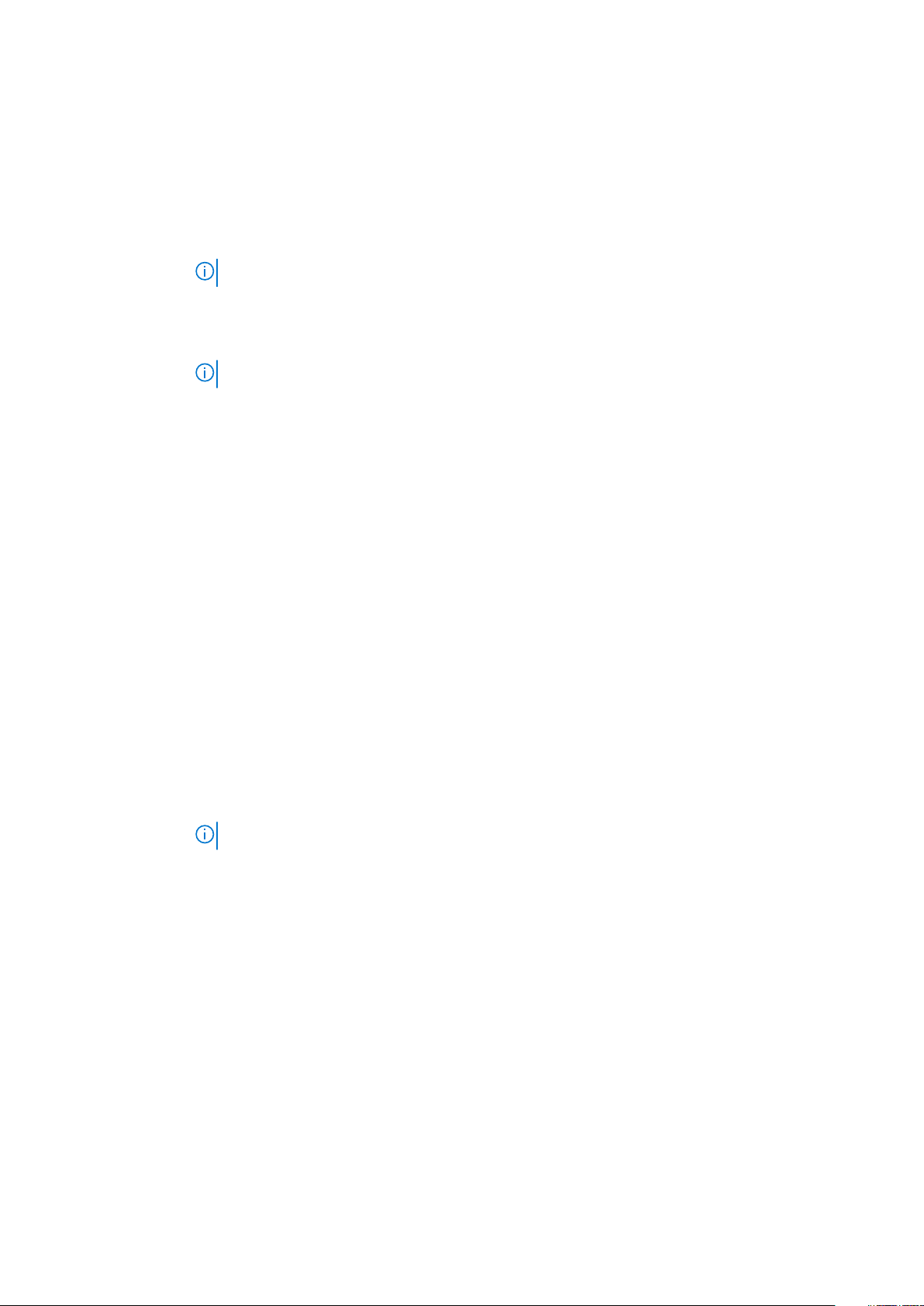
Indstilling Beskrivelse
Hvis USB-porten er aktiveret, er enheder tilsluttet porten aktiveret og tilgængelig for OS.
Hvis USB-port er deaktiveret, kan OS ikke se nogen enhed tilsluttet porten.
Indstillingerne er:
• Enable USB Wake Support
• Enable External USB Port
BEMÆRK: Begge indstillinger er som standard aktiveret.
Dell Type-C dock
configuration
Thunderbolt
Adapter
configuration:
USB PowerShare Denne indstilling gør det muligt at oplade eksterne enheder ved brug af den lagrede batterieffekt igennem USB
Audio Lader dig aktivere eller deaktivere den integrerede lydcontroller. Som standard er indstillingen Enable Audio valgt.
Keyboard
Illumination
Understøtter ikke denne konfiguration
Giver dig mulighed for at konfigurere Thunderbolt™-adapterens sikkerhedsindstillinger i operativsystemet.
BEMÆRK: Sikkerhedsniveauer anvendes ikke i pre-boot-miljøet.
Indstillingerne er:
• Enable Thunderbolt™ Technology SupportDenne indstilling er aktiveret som standard.
• Enable Thunderbolt™ Adapter Boot Support
• Enable Thunderbolt™ Adapter Pre-boot Modules
• Security level - No Security
• Security level - User AuthorizationDenne indstilling er som standard aktiveret.
• Security level - Secure Correct
• Security level - Display Port only
PowerShare-porten. Dette felt konfigurerer også USB PowerShare-funktionens adfærd. Som standard er
indstillingen Enable USB PowerShare deaktiveret.
Indstillingerne er:
• Enable MicrophoneDenne indstilling er som standard aktiveret.
• Enable Internal Speaker Denne indstilling er som standard aktiveret.
Lader dig vælge tilstanden for tastaturlysfunktionen. Tastaturets lysstyrkeniveau kan indstilles til mellem 0 og 100
% Indstillingerne er:
• Disabled
• Dim
• Bright Denne indstilling er som standard aktiveret.
Keyboard
Backlight Timeout
on AC
Keyboard
Backlight Timeout on Battery
BEMÆRK: Genvejstasten <Fn+F10> kan bruges til at ændre indstillingen.
Denne funktion definerer timeout-værdien for tastaturets baggrundslys, når systemet er tilsluttet AC-adapteren.
Hovedtastaturlysfunktionen påvirkes ikke. Tastaturlysfunktionen vil fortsat understøtte de forskellige lysniveauer.
Dette felt har en effekt, når baggrundslyset er aktiveret. Indstillingerne er:
• 5 sekunder
• 10 sekunder Denne indstilling er som standard aktiveret.
• 15 sekunder
• 30 sekunder
• 1 minut
• 5 minut
• 15 minut
• never
Tastaturbaggrundslys-timeout dæmpes med batteriindstillingen. Hovedtastaturlysfunktionen påvirkes ikke.
Tastaturlysfunktionen vil fortsat understøtte de forskellige lysniveauer. Dette felt har en effekt, når baggrundslyset
er aktiveret. Indstillingerne er:
• 5 sekunder
Systeminstallationsmenu 75
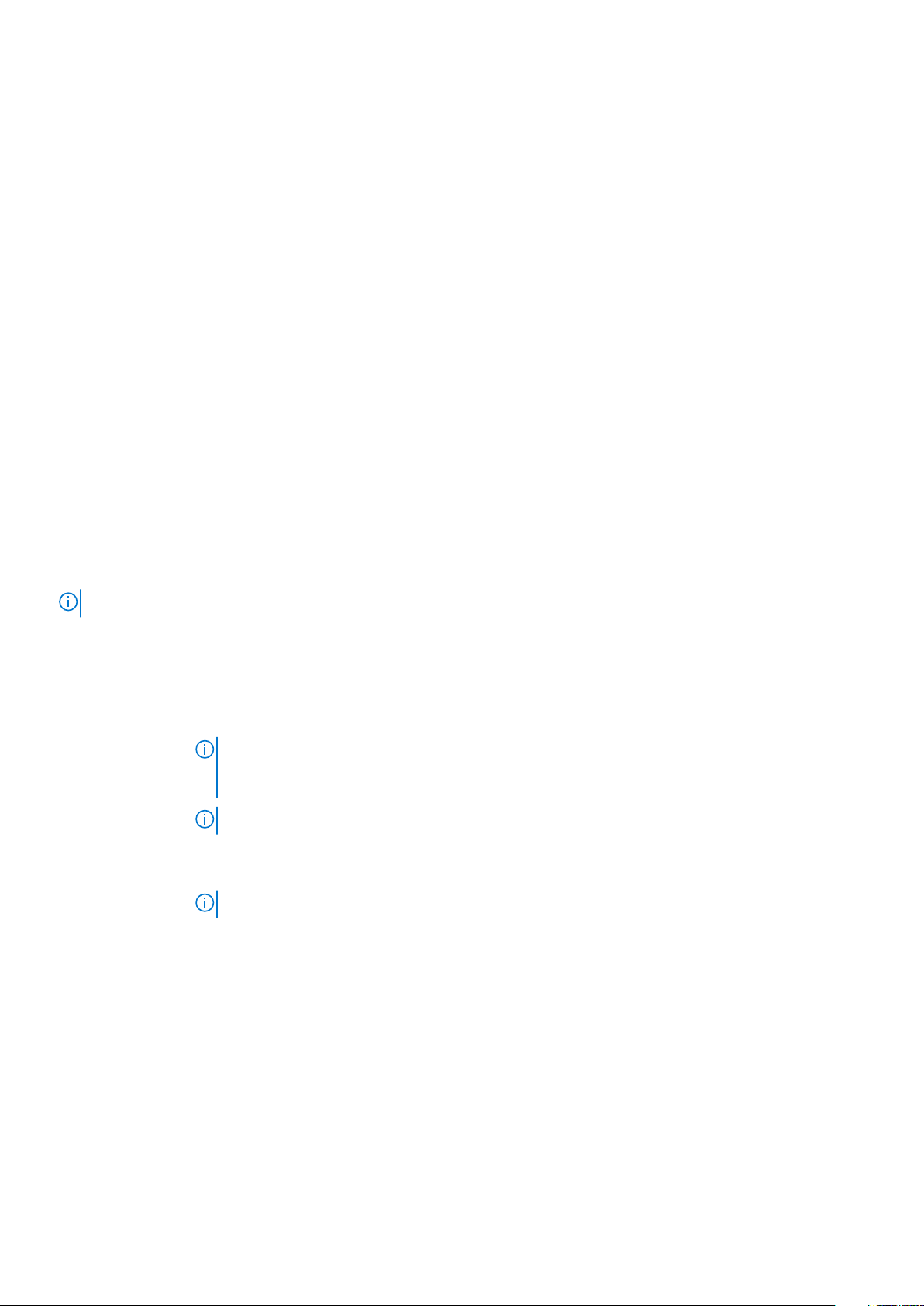
Indstilling Beskrivelse
• 10 sekunder Denne indstilling er som standard aktiveret.
• 15 sekunder
• 30 sekunder
• 1 minut
• 5 minutter
• 15 minutter
• never
Touchscreen Understøtter ikke denne indstilling
Unobtrusive Mode Lader dig vælge indstillingen. Når denne indstilling er aktiveret, kan du deaktivere al lys og lyd fra systemet ved at
trykke på Fn+F7. Tryk på Fn+F7 igen for at gå tilbage til normal drift. Denne indstilling er som standard
deaktiveret.
Miscellaneous
Devices
Lader dig aktivere eller deaktivere forskellige indbyggede enheder:
• Enable CameraDenne indstilling er som standard aktiveret.
• Enable Secure Digital(SD) Card Denne indstilling er aktiveret som standard.
• Secure Digital(SD) Card read only mode
Indstillinger for videoskærm
Indstilling
LCD Brightness Gør det muligt at indstille skærmens lysstyrke afhængigt af strømkilden (batteri eller vekselstrøm).
BEMÆRK: Grafikkortindstillingen er kun synlig, når der er installeret et skærmkort.
Beskrivelse
Indstillinger for sikkerhedsskærm
Indstilling
Admin Password Lader dig indstille, ændre eller slette administrator (admin)-adgangskoden.
System Password Lader dig indstille, ændre eller slette systemadgangskoden.
Password
Configuration
Password Bypass Giver dig mulighed for at aktivere eller deaktivere tilladelsen til at omgå systemadgangskoden og adgangskoden til
Beskrivelse
BEMÆRK: Du skal indstille administratoradgangskoden, før du indstiller system- eller
harddiskadgangskoden. Sletning af administratoradgangskoden sletter automatisk system- og
harddiskadgangskoden.
BEMÆRK: Ændringer af adgangskode træder i kraft med det samme.
Der er som standard ikke indstillet en adgangskode for drevet.
BEMÆRK: Ændringer af adgangskode træder i kraft med det samme.
Der er som standard ikke indstillet en adgangskode for drevet.
Lader dig bestemme minimum- og maksimumlængden af administrator- og systemadgangskoden.
den interne harddisk (når adgangskoderne er aktiverede). Indstillingerne er:
• Disabled. Denne indstilling er som standard valgt.
• Reboot Bypass
Password Change Lader dig aktivere eller deaktivere tilladelsen til at ændre system- og harddiskadgangskoderne, når
administratoradgangskoden er angivet.
Allow Non-Admin Password Changes Denne indstilling er som standard deaktiveret.
76 Systeminstallationsmenu

Indstilling Beskrivelse
UEFI Capsule
Firmware Updates
TPM 2.0 Security Lader dig aktivere TPM (Trusted Platform Module) under POST.
Denne indstilling styrer, om systemet tillader BIOS-opdateringer via UEFI capsule-opdateringspakker.
Indstillingen Enable UEFI Capsule Firmware Updates er som standard deaktiveret.
BEMÆRK: Deaktiveres denne indstilling, blokeres BIOS-opdateringer fra tjenester såsom
Microsoft Windows Update og Linux Vendor Firmware Service (LVFS).
Du kan styre, om TPM (Trusted Platform Module) er synligt for operativsystemet. Indstillingerne er:
• TPM on Denne indstilling er som standard deaktiveret.
• Clear
• PPI Bypass for Disabled Commands
• PPI Bypass for Clear Command" in TPM 2.0 Security.
• Attestation Enable. Denne indstilling er som standard valgt.
• PPI Bypass for Disabled Commands
• Key Storage Enable. Denne indstilling er som standard valgt.
• SHA-256. Denne indstilling er som standard valgt.
FORSIGTIG: Det anbefales at udføre TPM-opgraderings-/nedgraderingsprocessen med en AC-
adapter sluttet til computeren. Udføres opgraderings-/nedgraderingsprocessen uden tilsluttet
AC-adapter, kan det beskadige computeren eller harddisken.
BEMÆRK: Deaktivering af denne indstilling ændrer ikke andre indstillinger, som du har lavet i
TPM, og sletter eller ændrer heller ikke nogen oplysninger eller nøgler, som du har gemt i TPM.
Ændringer i denne indstilling træder i kraft med det samme.
Absolute (R) Lader dig aktivere eller deaktivere den valgfrie Computrace Service fra Absolute Software. Indstillingerne er:
• Deactivate
• Disable
• Activate (Aktiver)
BEMÆRK: Indstillingerne Activate og Disable aktiverer eller deaktiverer funktionen permanent, og
der tillades ikke yderligere ændringer.
Standardindstilling: Aktiver
Admin Setup
Lockout
Master Password
Lockout
SSM Security
Mitigation
Lader dig forhindre brugere i at åbne Setup (Konfiguration), når der er indstillet en administratoradgangskode.
Enable Admin Setup Lockout Denne indstilling er som standard ikke indstillet.
Lader dig forhindre brugere i at åbne Setup (Konfiguration), når der er indstillet en hovedadgangskode.
Adgangskoder til harddisken skal fjernes, før indstillingen kan ændres.
Enable Master Password Lockout Denne indstilling er som standard ikke valgt.
Tillader dig at aktivere eller deaktivere yderligere UEFI SMM Security Mitigation-beskyttelse. Operativsystemet
kan anvende denne funktion for at hjælpe med at beskytte det sikrede miljø, der er oprettet af
virtualiseringsbaseret sikkerhed.
SSM Security Mitigation Denne indstilling er som standard deaktiveret.
Secure Boot (Sikker opstart)
Egenskab
Secure Boot
Enable
Beskrivelse
Denne indstilling aktiverer eller deaktiverer funktionen Secure Boot (Sikker start).
• Disabled (Deaktiveret)
• Enabled (Aktiveret)
Standardindstilling: Enabled (Aktiveret).
Systeminstallationsmenu 77

Egenskab Beskrivelse
Expert Key
Management
Custom Mode Key
Management
Giver dig mulighed for at manipulere sikkerhedsnøgledatabaserne, men kun, hvis systemet er i Custom Mode
(Brugerdefineret tilstand). Indstillingen Enable Custom Mode (Aktiver brugerdefineret tilstand) er som standard
deaktiveret.
Giver dig mulighed for at manipulere sikkerhedsnøgledatabaserne, men kun, hvis systemet er i Custom Mode
(Brugerdefineret tilstand). Indstillingen er:
• PK. Denne indstilling er som standard valgt.
• KEK
• db
• dbx
BEMÆRK: Hvis du deaktiverer Enable Custom Mode (Deaktiver brugerdefineret tilstand), slettes
alle ændringerne, og nøglerne genoprettes til standardindstillinger. Save to File (Gem til fil) –
Gemmer nøglen til en brugervalgt fil.
Intel Software Guard-udvidelser
Egenskab
Intel SGX Enable Denne indstilling aktiverer eller deaktiverer mulighed for at skabe et sikkert miljø ved kørsel af kode/lagring af
Beskrivelse
følsomme oplysninger inden for det primære operativsystem. Indstillingerne er:
• Disabled (Deaktiveret)
• Enabled (Aktiveret)
• Software Controlled (Softwarestyret). Denne indstilling er valgt som standard.
Enclave Memory
Size
Gør det muligt at reservere hukommelse. Hukommelsens størrelse kan indstilles til 32 MB til 128 MB. Disse
indstillinger er deaktiveret som standard. Indstillingerne er:
• 32 MB
• 64 MB
• 128 MB
Indstillinger på skærmen for ydelse
Egenskab
Multi Core
Support
Intel SpeedStep Lader dig aktivere eller deaktivere processorens Intel SpeedStep-tilstand.
C-States Control Lader dig aktivere eller deaktivere flere slumretilstande for processoren.
Beskrivelse
Dette felt angiver, om processen har en eller alle kerner aktiveret. Ydeevnen for nogle programmer forbedres med
ekstra kerner. Denne indstilling er som standard aktiveret. Lader dig aktivere eller deaktivere understøttelse af
flere kerner i processoren.
• All (Alle)Denne indstilling er aktiveret som standard.
• 1
• 2
• 3
• Enable Intel SpeedStep (Aktiver Intel SpeedStep)
Standardindstilling: Indstillingen er enabled (aktiveret).
• C States (C-tilstande)
Standardindstilling: Indstillingen er enabled (aktiveret).
Intel TurboBoost Lader dig aktivere eller deaktivere processorens TurboBoost-tilstand.
• Enable Intel TurboBoost (Aktiver Intel TurboBoost)
Standardindstilling: Indstillingen er enabled (aktiveret).
78 Systeminstallationsmenu

Egenskab Beskrivelse
HyperThread
Control
Lader dig aktivere eller deaktivere processorens hypertrådning.
• Disabled (Deaktiveret)
• Enabled (Aktiveret) – Denne indstilling er aktiveret som standard.
Indstillinger på strømstyringsskærmen
Indstilling Beskrivelse
AC-adfærd Lader dig aktivere eller deaktivere muligheden for, om computeren automatisk skal tænde, når en
vekselstrømsadapter tilsluttes.
Væk ved vekselstrøm – Denne indstilling er som standard deaktiveret.
Aktivér Intel
Speed Shift
Technology
Klokkeslæt for
automatisk
tænding
USBopvågningssuppor
t
Lågkontakt Tillader denne indstilling.
Varmestyring Tillader denne indstilling.
Trådløs
radiokontrol
Bruges til at aktivere eller deaktivere Intel Speed Shift Technology-understøttelsen. Med denne indstilling kan
operativsystemet automatisk vælge den krævede ydeevne for processoren.
Aktivér Intel Virtualization Technology Denne indstilling er som standard deaktiveret.
Lader dig indstille klokkeslæt hvor computeren skal tænde automatisk. Indstillingerne er:
• Deaktiveret Denne indstilling er som standard aktiveret.
• Hver dag
• Hverdage
• Udvalgte dage
Tillader ikke denne indstilling.
Bruges til at registrere systemets forbindelse til et kabelbaseret netværk og derefter deaktivere de valgte trådløse
radioer (WLAN og/eller WWAN)
Når forbindelsen afbrydes til det kabelbaserede netværk, bliver de trådløse radioer genaktiveret. Ingen af
indstillingerne er som standard aktiveret. Indstillingerne er:
• Styring af WLAN-radio
• Styring af WWAN-radio
Opvågning på
WLAN
Spidsbelastning
Skift
Avanceret
konfiguration af
batteriopladning
Primær
batteriopladningsk
onfiguration
Lader dig aktivere eller deaktivere funktionen, der tænder computeren fra tilstanden Off (Slukket) ved modtagelse
af et LAN-signal.
• Deaktiveret – Denne indstilling er som standard valgt.
• LAN med PXE-opstart
• Kun LAN
Bruges til at minimere strømforbruget ved spidsbelastninger i dagens løb. Når indstillingen er valgt, vil dit system
kun køre på batteriet, også selv om AC-strømforsyningen er tilkoblet.
• Aktivér Spidsbelastning SkiftDenne indstilling er som standard deaktiveret.
Denne indstilling gør det muligt for dig at maksimere batteriets levetid. Når denne indstilling aktiveres, anvender
systemet en standardalgoritme til opladning og andre teknikker for at øge batteriets levetid uden for de normale
arbejdstider.
• Aktivér Avanceret batteriopladningstilstandDenne indstilling er som standard deaktiveret.
Lader dig vælge opladningstilstand for batteriet. Indstillingerne er:
• Adaptiv Denne indstilling er som standard aktiveret.
• Standard Oplader batteriet helt med standardhastighed.
• ExpressCharge Batteriet oplades på kortere tid vha. Dells teknologi til hurtigopladning.
Systeminstallationsmenu 79

Indstilling Beskrivelse
• Primært AC-brug
• Brugerdefineret
Hvis Brugerdefineret opladning vælges, kan du også konfigurere Brugerdefineret opladning Start og
Brugerdefineret opladning Stop.
BEMÆRK: Alle opladningstilstande er muligvis ikke tilgængelige for alle batterierne. For at
aktivere denne indstilling skal du deaktivere indstillingen Avanceret
batteriopladningskonfiguration.
POST-adfærd
Indstilling
Adapter Warnings Lader dig aktivere eller deaktivere BIOS-meddelelser, når du bruger visse strømadaptere.
Numlock Enable
Fn Lock Options
Fastboot Lader dig fremskynde opstartsprocessen ved at omgå nogle kompatibilitetstrin. Indstillingerne er:
Extend BIOS
POST Time
Warnings and
Errors
Beskrivelse
Enable Adapter Warnings Denne indstilling er som standard valgt.
Lader dig aktivere indstillingen Numlock, ved opstart af computeren.
• Enable Network Denne indstilling er som standard aktiveret.
Gør det muligt at lade genvejstasterne Fn + Esc skifte mellem standardfunktionaliteten og den sekundære
funktionalitet for tasterne F1– F12 . Hvis du deaktiverer denne funktion, kan du ikke skifte dynamisk mellem
funktionerne for disse taster. De tilgængelige indstillinger er:
• Lock Mode Disable/Standard – Denne indstilling er som standard valgt.
• Lock Mode Enable/Secondary
• Minimal – Denne indstilling er som standard valgt.
• Thorough
• Auto
Lader dig oprette en yderligere forsinkelse inden opstart. Indstillingerne er:
• 0 sekunder – Denne indstilling er som standard aktiveret.
• 5 sekunder
• 10 sekunder
Lader dig indstille din BIOS således, at opstartprocessen kun sættes på pause ved advarsler og fejl i stedet for at
stoppe og vente på brugerindblanding. Indstillingerne er:
Prompt on Warnings and Errors. Denne indstilling er aktiveret som standard.
Continue on Warnings
Sign of Life Indication
Indstillinger til virtualiseringsunderstøttelse
Egenskab
Virtualization Lader dig aktivere eller deaktivere Intel Virtualization Technology.
VT for Direct I/O Aktiverer eller deaktiverer VMM (Virtual Machine Monitor) til at udnytte de ekstra hardwarefunktioner, der leveres
80 Systeminstallationsmenu
Beskrivelse
Enable Intel Virtualization Technology (Aktiver Intel virtualiseringsteknologi) – Denne indstilling er valgt
som standard.
af Intel® Virtualization Technology til direkte I/O.
Enable VT for Direct I/O (Aktiver VT til direkte I/O) – Denne indstilling er valgt som standard.

Egenskab Beskrivelse
Trusted Execution Denne indstilling angiver, om en Measured Virtual Machine Monitor (MVMM) kan anvende de yderligere
hardwarefunktioner, som findes i Intel Trusted Execution Technology. TPM Virtualization Technology og
Virtualization Technology for Direct I/O skal aktiveres, for at du kan anvende funktionen.
Trusted Execution (Betroet udførelse) – Denne indstilling er deaktiveret som standard.
Trådløs skærm-indstillinger
Indstilling Beskrivelse
Wireless Device
Enable
BEMÆRK: IMEI-nummeret til WWAN findes på den udvendige boks eller på WWAN-kortet.
Lader dig aktivere eller deaktivere de interne trådløse enheder.
• WWAN/GPS
• WLAN
• Bluetooth
Alle indstillingerne er aktiveret som standard.
Maintenance (Vedligeholdelse)
Indstilling
Service Tag Viser computerens servicemærke.
Asset Tag Giver dig mulighed for at oprette et systemaktivkode, hvis der ikke allerede er angivet en aktivkode. Denne
BIOS Downgrade Lader dig styre, hvorvidt systemets firmware kan flashes til tidligere versioner. Indstillingerne er:
Data Wipe Gør det muligt at slette data fra alle interne lagerenheder, på en sikker måde. Processen overholder
BIOS Recovery Gør det muligt for brugerne at gendanne visse BIOS-tilstande fra en gendannelsesfil på den primære harddisk eller
Beskrivelse
indstilling er som standard ikke angivet.
Allows BIOS Downgrade Denne indstilling er som standard aktiveret.
specifikationerne for Serial ATA Security Erase og eMMC JEDEC Sanitize. Indstillingerne er:
Indstillingen Wipe on Next Boot er som standard deaktiveret.
fra en ekstern USB-nøgle. Når denne indstilling er aktiveret, gemmer BIOS gendannelsesfilen på den primære
harddisk. Mulige indstillinger:
BIOS Recovery from Hard Drive Denne indstilling er deaktiveret som standard.
Systemlogfiler-skærmindstillinger
Indstilling
BIOS Events Lader dig se og rydde POST-hændelser i systeminstallationsmenuen (BIOS).
Thermal Events Lader dig se og rydde-hændelser i systeminstallationsmenuen (Thermal).
Power Events Lader dig se og rydde POST-hændelser i systeminstallationsmenuen (Power).
Beskrivelse
System Log (Systemlogfiler)
Egenskab
BIOS Events Lader dig se og rydde POST-hændelser i systeminstallationsmenuen (BIOS).
Thermal Events Lader dig se og rydde Systeminstallationsmenuen (termiske) hændelser.
Beskrivelse
Systeminstallationsmenu 81

Egenskab Beskrivelse
Power Events Lader dig se og rydde Systeminstallationsmenuen (strøm) hændelser.
Sådan opdateres BIOS'en
Forudsætninger
Det anbefales at opdatere din BIOS (systeminstallationsmenu) ved udskiftning af systemkortet, eller hvis der findes en opdatering. Sørg
for, at din tabletsnotebooksstationære pc's batteri er fuldt opladet og tilsluttet en stikkontakt.
Trin
1. Genstart tabletnotebookstationær pc.
2. Gå til Dell.com/support.
3. Indtast Servicekoden eller Kode til ekspresservice og klik på Submit (Send).
BEMÆRK: Klik, for at finde Servicekoden, på Hvor er min Servicekode?
BEMÆRK: Hvis du ikke kan finde servicemærket, skal du klikke på Detect My Product (Registrer mit produkt).
Fortsæt med vejledningen på skærmen.
4. Klik på Product Category (Produktkategori) på din tabletnotebookstationære pc, hvis du ikke kan finde Servicekoden.
5. Vælg Product Type (Produkttype) fra listen.
6. Vælg tabletnotebookstationær pc-model, så vises Product Support (Produktsupport)-siden for din tabletnotebookstationære pc.
7. Klik på Get drivers (Hent drivere) og klik på View All Drivers (Se alle drivere).
Siden Drivers and Downloads (Drivere og overførsler) åbnes.
8. Vælg, på skærmen Drivers and Downloads (Drivere og overførsler), under rullelisten Operating system (Operativsystem), BIOS.
9. Identificer den seneste BIOS-fil og klik på Download file (Hent fil).
Du kan også analysere, hvilke drivere der skal opdateres. For at gøre dette for dit produkt skal du klikke på Analyze System for
Updates (Analyser systemet for opdateringer) og følge vejledningen på skærmen.
10. Vælg din foretrukne overførselsmetode i vinduet Please select your download method below (Vælg overførselsmetode
nedenfor) , klik påDownload File (Hent fil).
Vinduet File Download (Filoverførsel) vises.
11. Klik på Save (Gem) for at gemme filen på din tabletnotebookstationære pc.
12. Klik på Run (Kør) for at installere de opdaterede BIOS-indstillinger på din tabletnotebookstationære pc.
Følg vejledningen på skærmen.
Næste trin
BEMÆRK
fra 1.0 til 7.0, installer først version 4.0 og herefter version 7.0.
: Det anbefales, at man ikke opdaterer BIOS-versionen for mere end 3 revisioner. Fx: Hvis du vil opdatere BIOS
Opdatering af dit systems BIOS med en USB-stick
Om denne opgave
Hvis systemet ikke kan starte i Windows, men der stadig er behov for at opdatere BIOS, skal du downloade BIOS-filen ved hjælp af et
andet system og gemme den på et USB-flashdrev, der kan startes fra.
BEMÆRK
du et USB-flashdrev, der kan bootstartes, ved hjælp af Dell Diagnostic Deployment Package (DDDP)
Trin
1. Download BIOS-opdateringsfilen .EXE til et andet system.
2. Kopiér filen, f.eks. O9010A12.EXE, til USB-flashdrevet, der kan startes fra.
3. Tilslut USB-flashdrevet til det system, der kræver BIOS-opdateringen.
4. Genstart systemet, og tryk på F12, når Dell-logoet viser engangsstartmenuen.
82
: Du skal bruge et USB-flashdrev, der kan startes fra. Du finder nærmere oplysninger i artiklen Sådan opretter
Systeminstallationsmenu

5. Brug piletasterne til at vælge USB Storage Device (USB-lagerenhed), og klik på Enter.
6. Systemet starter med en Diag C:\> prompt.
7. Kør filen ved at skrive hele filnavnet, f.eks. O9010A12.exe, og tryk på Enter.
8. Hjælpeprogrammet til BIOS-opdateringen indlæses. Følg anvisningerne på skærmen.
Figur 8. DOS BIOS-opdateringsskærmen
System- og opsætningsadgangskode
Tabel 1. System- og opsætningsadgangskode
Adgangskodetype Beskrivelse
System Password (Systemadgangskode) Adgangskode du skal indtaste for at logge på systemet.
Setup password (Installationsadgangskode) Adgangskode, som du skal indtaste for at få adgang til at foretage
ændringer i computerens BIOS-indstillingern.
Du kan oprette en system password (systemadgangskode) og en setup password (installationsadgangskode) til at sikre computeren.
FORSIGTIG: Adgangskodefunktionerne giver et grundlæggende sikkerhedsniveau for computerens data.
FORSIGTIG: Enhver kan få adgang til de data, der er gemt på computeren, hvis den ikke er låst og uden opsyn.
BEMÆRK: Funktionen System and Setup Password (System- og installationsadgangskode) er deaktiveret.
Tildeling af en systemopsætningsadgangskode
Forudsætninger
Du kan kun tildele et nyt System or Admin Password, når status er Not Set.
Om denne opgave
For at komme ind i systemopsætningen skal du trykke på F2 straks efter start eller genstart.
Trin
1. På skærmen System BIOS eller skærmen System Setup (Systemopsætning) skal du vælge Security (Sikkerhed) og trykke på
Enter.
Nu vises skærmen Security .
Systeminstallationsmenu
83

2. Vælg System/Admin Password , og indtast en adgangskode i feltet Enter the new password.
Brug følgende retningslinjer, når du vil tildele systemadganskoden:
• En adgangskode kan bestå af op til 32 tegn.
• Adgangskoden kan indeholde tal fra 0 til 9.
• Der kan kun bruges små bogstaver, store bogstaver er ikke tilladt.
• Kun de følgende specialtegn er tilladt: mellemrum, (”), (+), (,), (-), (.), (/), (;), ([), (\), (]), (`).
3. Indtast den systemadgangskode, som du nu har angivet, i feltet Confirm new password, og klik på OK.
4. Tryk på Esc, hvorefter du får vist en meddelelse om at gemme ændringerne
5. Tryk på Y for at gemme ændringerne.
Computeren genstartes
Sletter eller ændrer en eksisterende systemopsætningsadgangskode
Forudsætninger
Sørg for, at Adgangskodestatus er Oplåst (i systemopsætning), før du forsøger at slette eller ændre den nuværende adgangskode til
systemet og opsætningen. Du kan ikke slette eller ændre den nuværende adgangskode til system eller opsætning, hvis
Adgangskodestatus er Låst.
Om denne opgave
For at komme ind i systemopsætningen skal du trykke på F2 straks efter start eller genstart.
Trin
1. På skærmen System BIOS eller skærmen System Setup (Systemopsætning) skal du vælge System Security (Systemsikkerhed)
og trykke på Enter.
Nu vises skærmen Systemsikkerhed .
2. På skærmen Systemsikkerhed skal du bekræfte, at Adgangskodestatus er Oplåst.
3. Vælg Systemadgangskode, ændr eller slet den eksisterende systemadgangskode, og tryk på Enter eller tabulatortasten.
4. Vælg Opsætningsadgangskode, ændr eller slet den eksisterende opsætningsadgangskode, og tryk på Enter eller tabulatortasten.
BEMÆRK
når du bliver bedt om det. Hvis du sletter system- og opsætningsadgangskoden, skal du bekræfte sletningen, når du
bliver bedt om det.
5. Tryk på Esc, hvorefter du får vist en meddelelse om at gemme ændringerne
6. Tryk på Y for at gemme ændringerne og gå ud af systemopsætningen.
Computeren genstarter.
: Hvis du ændrer system- og/eller opsætningsadgangskoden, skal du indtaste den nye adgangskode igen,
84
Systeminstallationsmenu

Fejlfinding
Enhanced Pre-boot System Assessment – eDiags2.0
eDiags2.0 er et diagnosticeringsværktøj på tablet-computeren. Værktøjet indeholder en række test til tablet-computerens hardware.
Kunder kan køre disse test, selvom computeren ikke har noget lagermedie (harddisk, cd-drev osv.). Hvis en komponent testet af
eDiags2.0 udviser fejlfunktion, viser systemet en fejlkode og genererer en bipkode.
Funktioner:
• Grafisk brugergrænseflade.
• Automatic Default Operation – Kører en test på alle enheder. Brugeren kan afbryde og vælge en bestemt enhed.
• Kontrollerer, om MBR (Master Boot Record) er klar til at starte et helt OS-miljø.
• Test af tablet-computerens panel.
• Grafikkort.
• Batteritest.
• Test af oplader.
• Primært batteri.
• Cache-test af flere processorer.
4
Sådan køres hjælpeprogrammet ePSA Diagnostic
Om denne opgave
BEMÆRK
eksternt tastatur.
Trin
1. Tænd for systemet.
2. Tryk straks på knappen Volumen op, før Dell-logoet vises, for at få vist Boot-menuen.
3. Rul ned til Diagnostics, og tryk derefter på knappen Volumen ned for at vælge.
4. Tabletten begynder at køre ePSA-hjælpeprogrammet.
: Følgende trin kan bruges til at køre hjælpeprogrammet ePSA diagnostic i DOS-tilstand uden at bruge et
Systemdiagnosticeringsindikatorer
indikator for batteristatus
Viser status for strøm og -batteriopladning.
Konstant hvid — Strømadapteren er tilsluttet, og batteriet er mere end 5 procent opladet.
Ravgul — Computeren kører på batteri, og batteriet er mindre end 5 procent opladet.
Off (Fra)
• Strømadapteren er tilsluttet og batteriet er helt opladet.
• Computeren kører på batteri, og batteriet er mere end 5 procent opladet.
• Computeren er i slumre- eller dvaletilstand eller slukket.
Strøm- og batteristatusindikatorerne blinker ravgult samtidig med bipkoder der indikerer fejl.
Fejlfinding 85

F.eks. strøm- og batteristatusindikatoren blinker ravgult to gange efterfulgt af en pause, herefter blinker den hvidt tre gange efterfulgt af
en pause. Dette 2,3 mønster fortsætter indtil der slukkes for computeren, mønstret indikerer, at ingen hukommelse eller RAM er
registreret.
Følgende skema viser de forskellige lysmønstre for strøm- og batteristatusindikatoren, og de tilhørende problemer.
Tabel 2. LED-koder
Diagnostiske lyskoder Problembeskrivelse
2,1 Processorfejl
2,2 Systemkort: Fejl i BIOS eller ROM (Read-Only Memory)
2,3 Ingen hukommelse eller RAM (Random-Access Memory) registreret
2,4 Fejl i hukommelse eller RAM (Random-Access Memory)
2,5 Ugyldig hukommelse installeret
2,6 Fejl på systemkort eller chipsæt
2,7 Skærmfejl
2,8 LCD-strømskinnefejl Genmonter systemkort
3,1 Fejl i møntcellebatteri
3,2 Fejl på PCI-/videokort
3,3 Gendannelsesafbildning ikke fundet
3,4 Gendannelsesafbildning fundet men ugyldig
3,5 Fejl på strømskinne
3,6 System BIOS Flash ikke gennemført
3,7 Fejl i Management Engine (ME)
Kamerastatusindikator: Viser om kameraet er i brug.
• Konstant hvid — Kameraet er i brug.
• Slukket — Kameraet er ikke i brug.
Caps Lock-statusindikator: Viser om Caps Lock er aktiveret eller deaktiveret.
• Konstant hvid — Caps Lock er aktiveret.
• Slukket — Caps Lock er deaktiveret.
Funktionsmåde med støtteben klappet ud
Tabel 3. Funktionsmåde med støtteben klappet ud
Statussekvens Ændringer i tænd/sluk-status
1 – Støttefod 2 – Folio-tastatur S0 MS S4 **G3/S5
1 Ind til ud
2 Ud til ind
3 Ind
4 Ud
Uden Folio-tastatur
Folio-tastatur lukket -> åbnet
(handling)
System
forbliver
tændt
System
forbliver
tændt
System
forbliver
tændt
System
forbliver
tændt
System
vækkes
System
vækkes
System
vækkes
System
vækkes
System
vækkes
System slukket System slukket
System slukket System slukket
System
vækkes
System
vækkes
System
vækkes***
86 Fejlfinding

Statussekvens Ændringer i tænd/sluk-status
1 – Støttefod 2 – Folio-tastatur S0 MS S4 **G3/S5
System
5 Ind til ud Folio-tastatur konstant lukket
BEMÆRK: *** Hvis Folio åbnes inden for 5 sekunder, efter
at støtten klappes ud, skiftes der til system åbent-tilstand.
Ellers skiftes der til system i dvale/slukket-tilstand
forbliver
tændt
System slukket System slukket System slukket
Inddækning BIOS (USB-nøgle)
Trin
1. Følg proceduren fra trin 1 til trin 7 i "Flashing af BIOS" for at downloade den nyeste fil til BIOS-opsætningsprogrammet.
2. Opret et USB-drev, der kan bootstartes. For yderligere oplysninger, se artiklen SLN143196 i vidensbasen på www.dell.com/support.
3. Kopiér filen til BIOS-opsætningsprogrammet til USB-drevet, der kan bootstartes.
4. Slut USB-drevet, der kan bootstartes, til den computer, der skal have BIOS-opdateringen.
5. Genstart computeren, og tryk på F12, når Dell-logoet viser sig på skærmen.
6. Boot til USB-drevet fra One Time Boot (enkel opstart)-menuen.
7. Indtast filnavnet for BIOS-opsætningsprogrammet, og tryk på Enter.
8. BIOS Update Utility (BIOS-opdateringsprogram) vises. Følg instruktionerne på skærmen for at fuldføre BIOS-opdateringen.
Sådan opdateres BIOS'en
Om denne opgave
Du skal muligvis opdatere BIOS, når der er en opdatering tilgængelig, eller når du genmonterer systemkortet.
Følg disse trin for at opdatere BIOS:
Trin
1. Tænd computeren.
2. Gå til www.dell.com/support.
3. Klik på Product Support (Produktsupport), indtast din computers servicemærke og klik på Submit (Send).
BEMÆRK
manuelt.
4. Klik på Drivers & downloads (Drivere og downloads) > Find it myself (Finder det selv).
5. Vælg det operativsystem, der er installeret på din computer.
6. Rul ned gennem siden og udvid BIOS.
7. Klik på Download (Hent) for at hente den seneste BIOS-version til computeren.
8. Efter hentning er afsluttet, naviger til mappen hvor du gemte BIOS-opdateringsfilen.
9. Dobbeltklik på BIOS-opdateringsfilens ikon og følg vejledningen på skærmen.
: Hvis du ikke har servicemærket, brug autodetekteringsfunktionen eller gennemse din computermodel
Backup-medie og genopretningsmuligheder
Det anbefales at oprette et genoprettelsesdrev for at fejlfinde og løse de problemer, der kan opstå med Windows. Dell foreslår flere
muligheder for gendannelse af Windows-operativsystemet på din Dell-pc. For yderligere oplysninger. se Dell Windows Backup-medie og
genopretningsmuligheder.
Fejlfinding
87

Wi-Fi-strømcyklus
Om denne opgave
Hvis din computer ikke er i stand til at gå på internettet på grund af problemer med Wi-Fi-forbindelsen, så kan du udføre en procedure for
Wi-Fi-strømcyklus. Følgende procedure giver instruktioner til, hvordan man gennemfører en Wi-Fi-strømcyklus:
BEMÆRK: Nogle ISP'er (Internet Service Providers) har en kombineret modem/router-enhed.
Trin
1. Sluk for computeren.
2. Sluk for modemmet.
3. Sluk for den trådløse router.
4. Vent i 30 sekunder.
5. Tænd den trådløse router.
6. Tænd for modemmet.
7. Tænd computeren.
Frigørelse af overskudsstrøm
Om denne opgave
Overskudsstrøm er den ophobede, statiske elektricitet, der er tilbage i computeren, også efter computeren er blevet slukket, og selvom
batteriet er fjernet. Følg følgende procedure for få frigjort overskudsstrømmen:
Trin
1. Sluk for computeren.
2. Frakobl strømadapteren fra computeren.
3. Tryk på tænd/sluk-knappen, og hold den nede i 15 sekunder, for at dræne computeren for overskudsstrøm.
4. Tilslut strømadapteren til din computer.
5. Tænd computeren.
88
Fejlfinding

Sådan får du hjælp
Emner:
• Kontakt Dell
Kontakt Dell
Forudsætninger
BEMÆRK: Hvis du ikke har en aktiv internetforbindelse, kan du finde kontaktoplysninger på købskvitteringen,
pakkeslippen, fakturaen eller i Dells produktkatalog.
Om denne opgave
Dell giver flere muligheder for online- og telefonbaseret support og service. Tilgængeligheden varierer for de enkelte lande og produkter,
og nogle tjenester findes muligvis ikke i dit område. Sådan kontakter du Dell omkring salg, teknisk support eller kundeservice:
Trin
1. Gå til Dell.com/support.
2. Vælg supportkategori.
3. Bekræft dit land eller område i rullemenuen Choose a Country/Region (Vælg land/område) fra listen nederst på siden.
4. Vælg det relevante service- eller supportlink alt afhængigt af, hvad du har brug for.
5
Sådan får du hjælp 89
